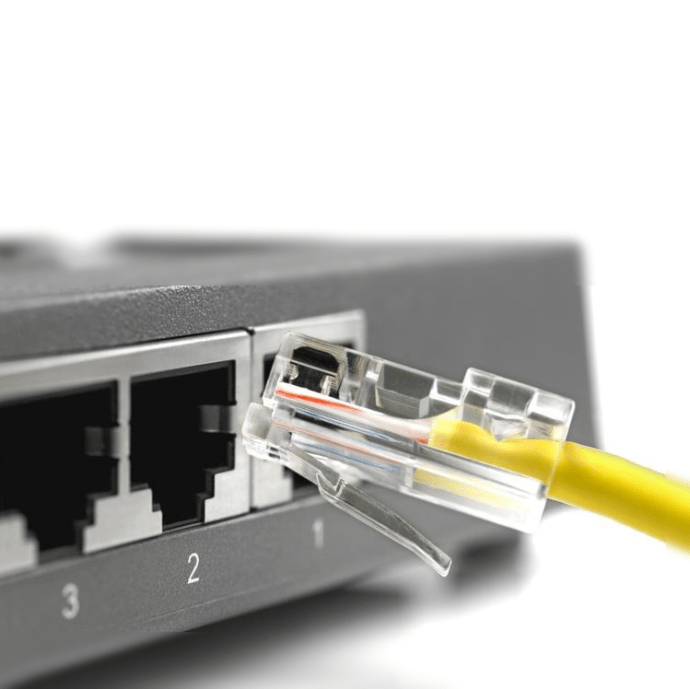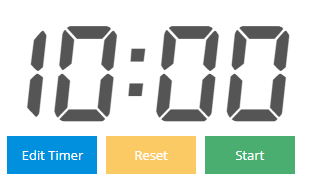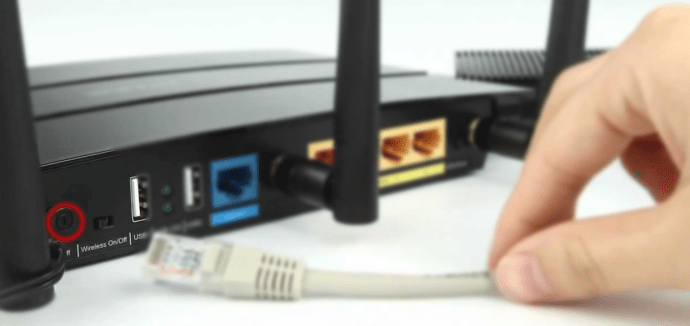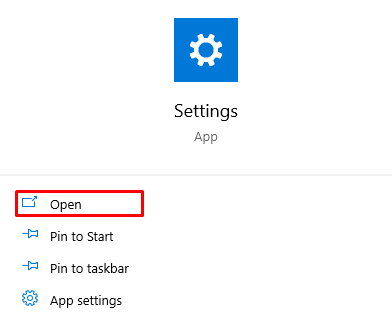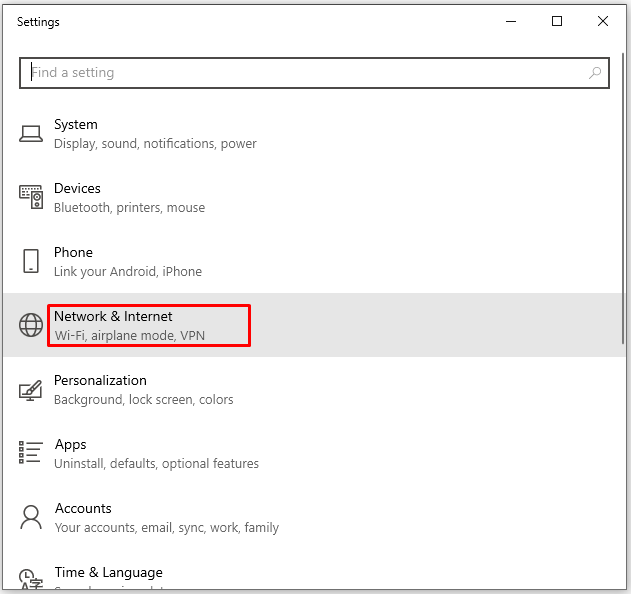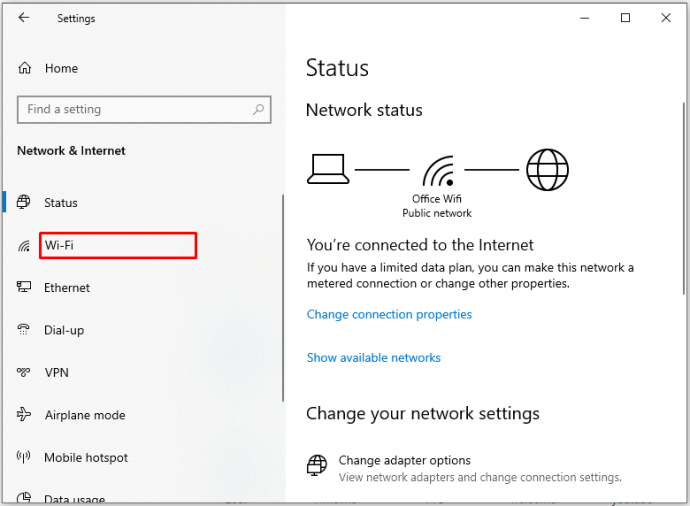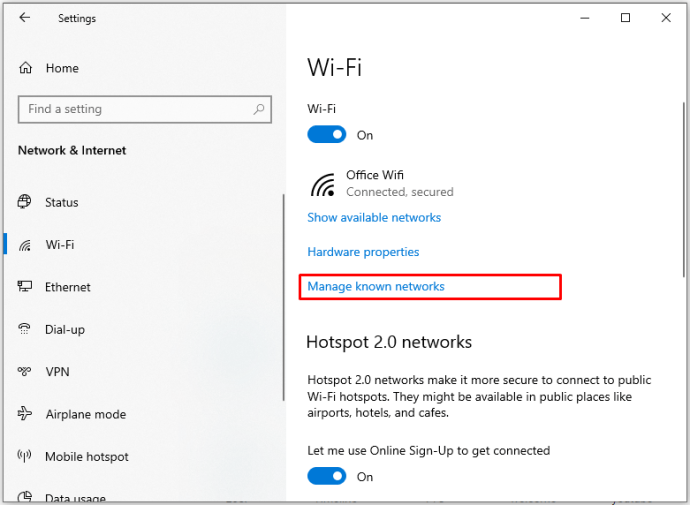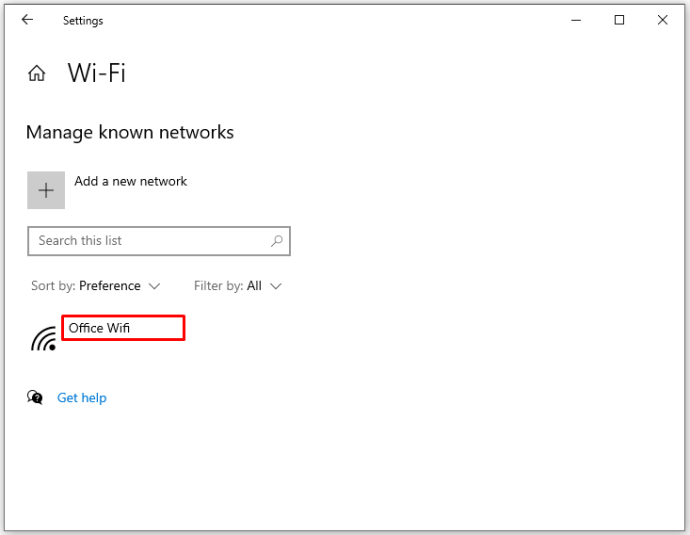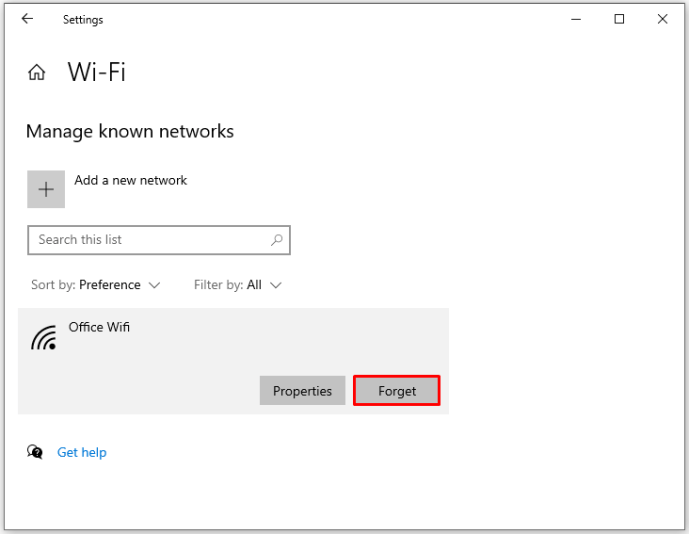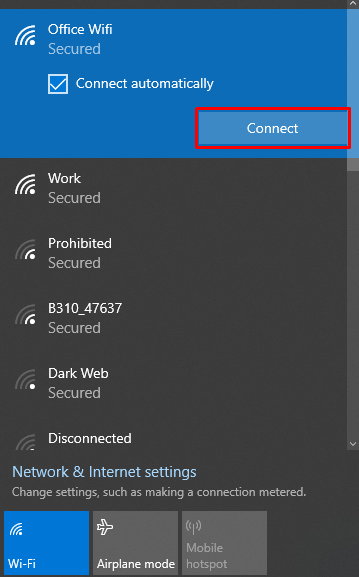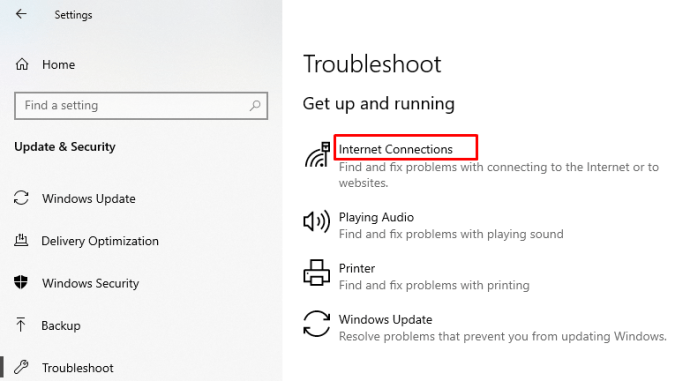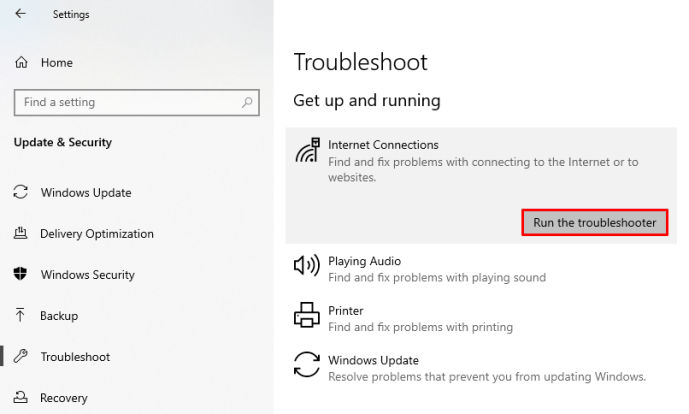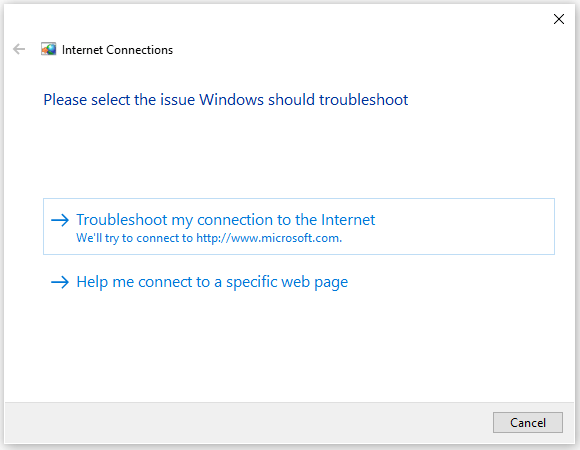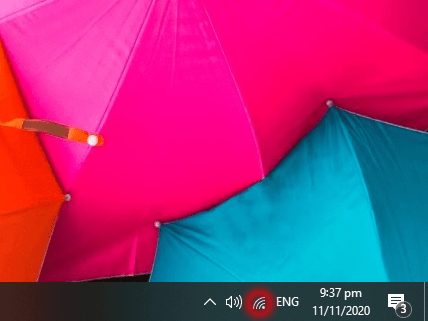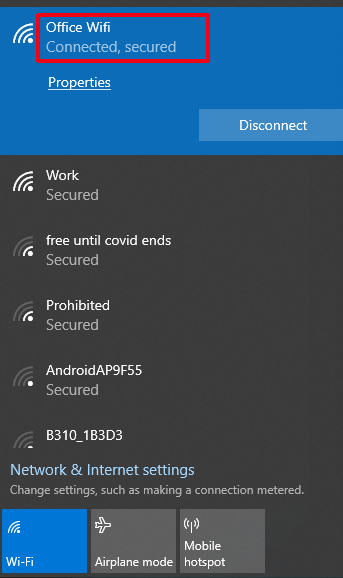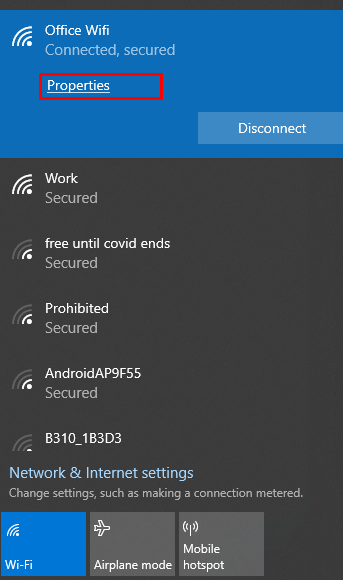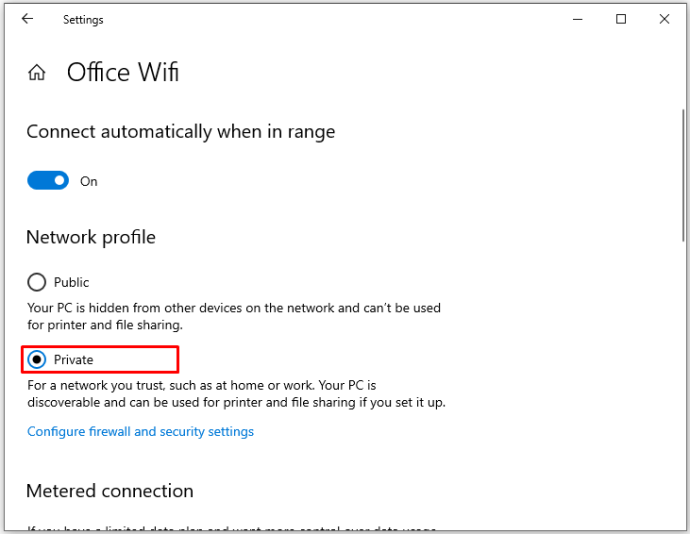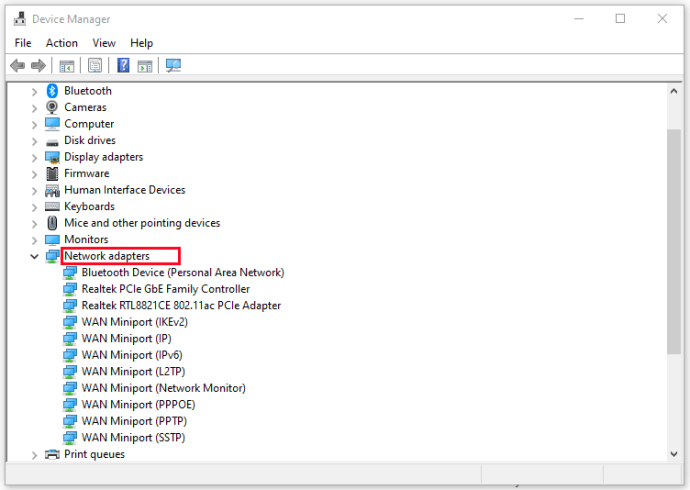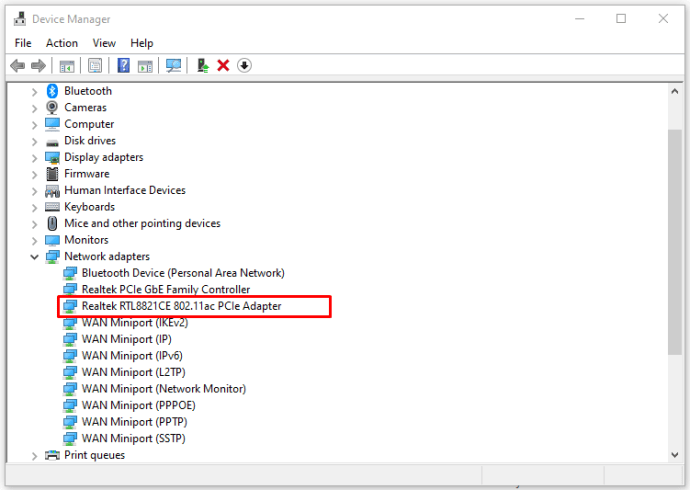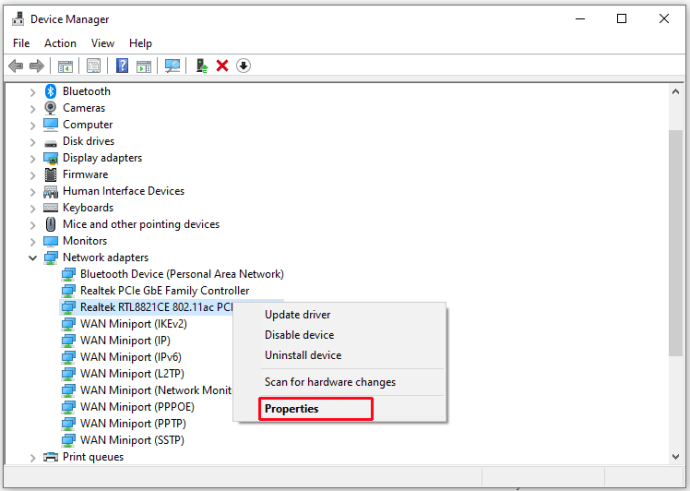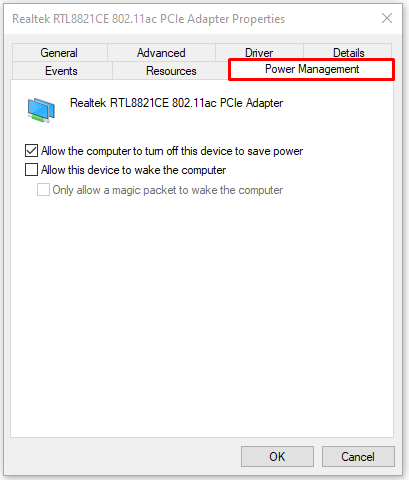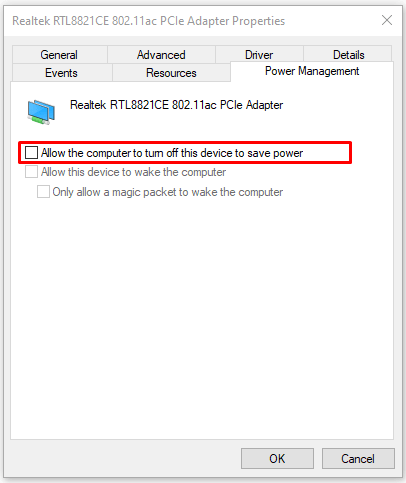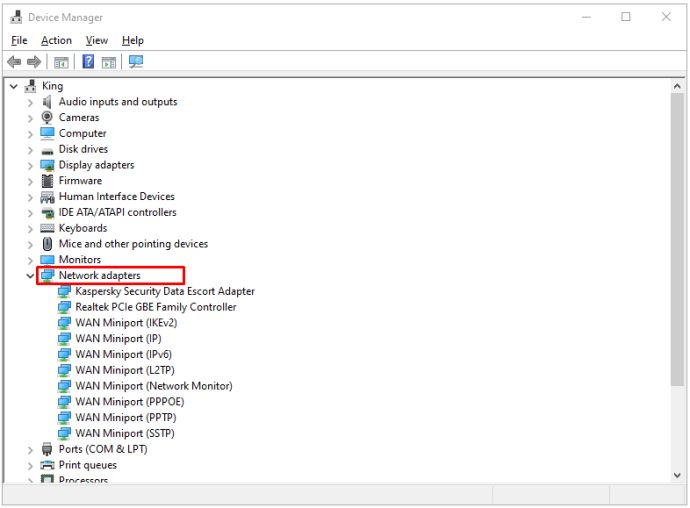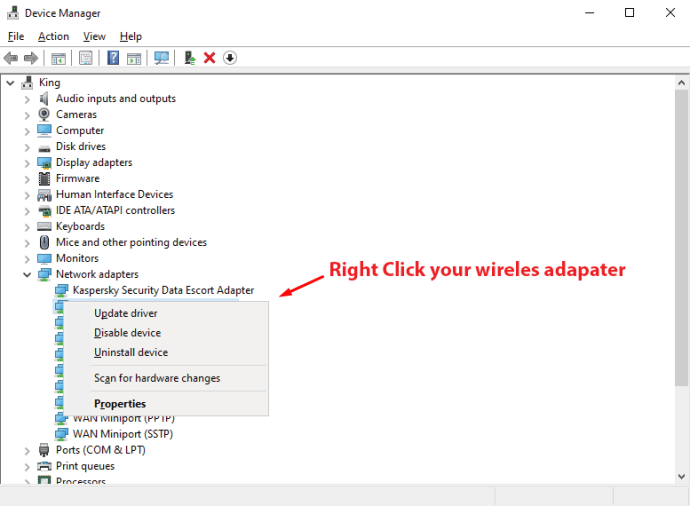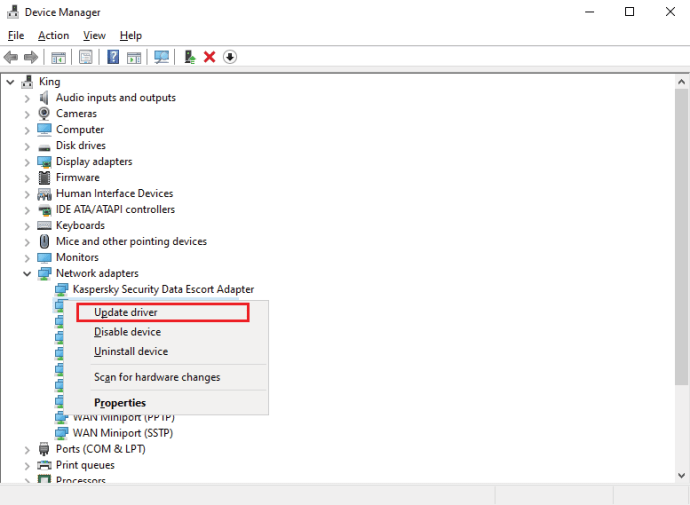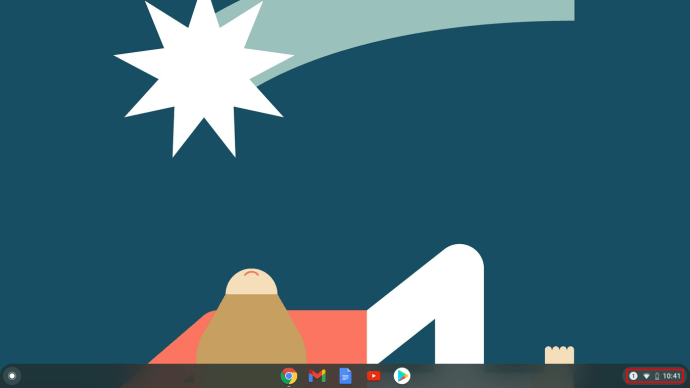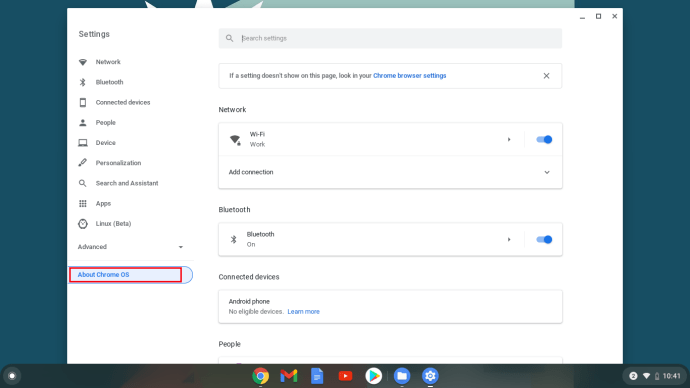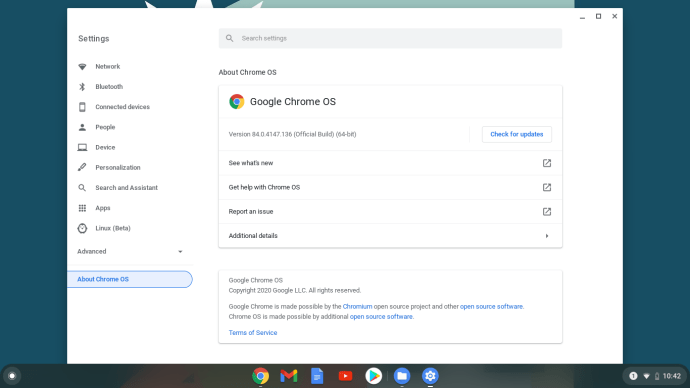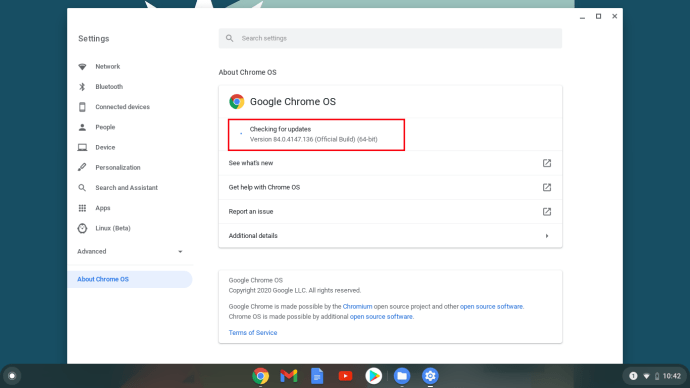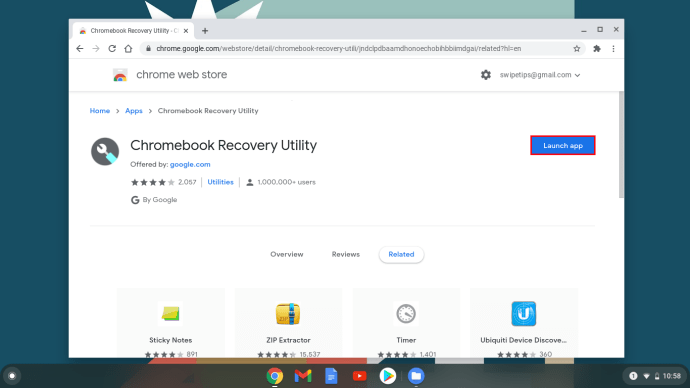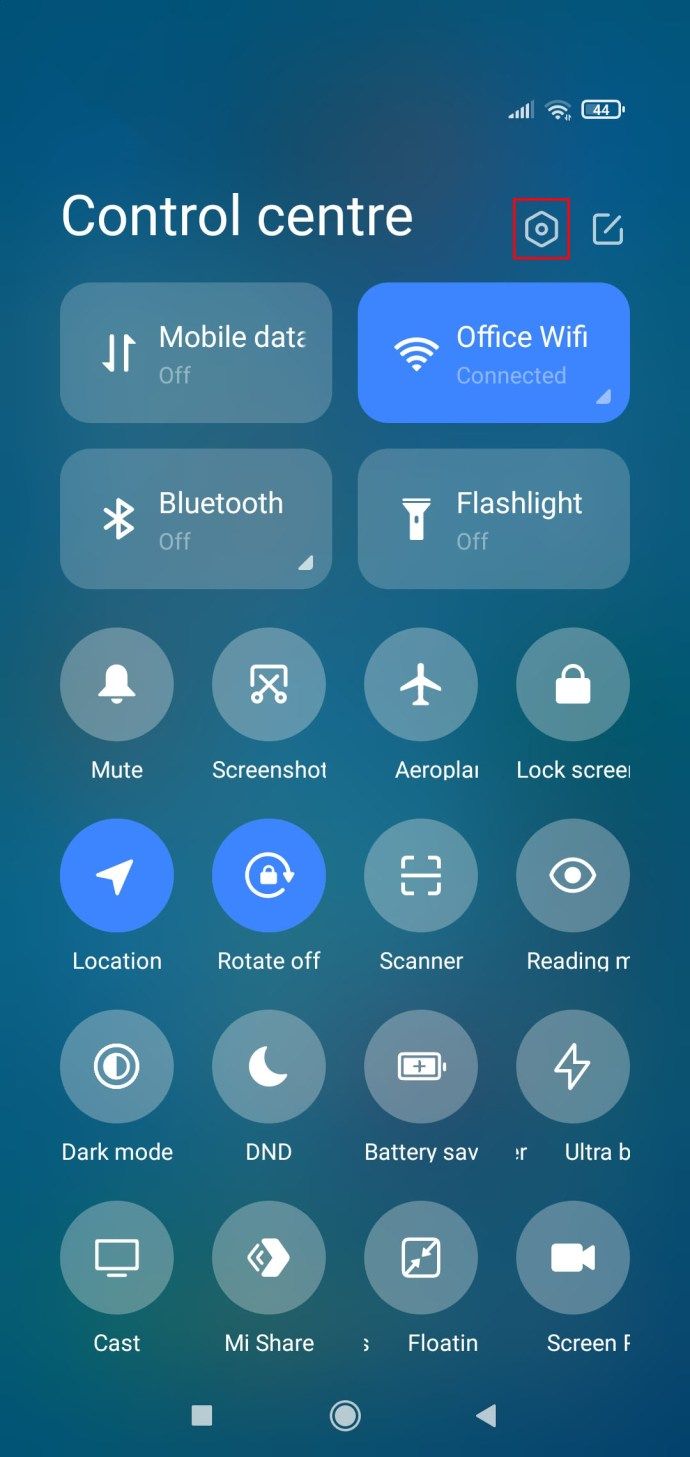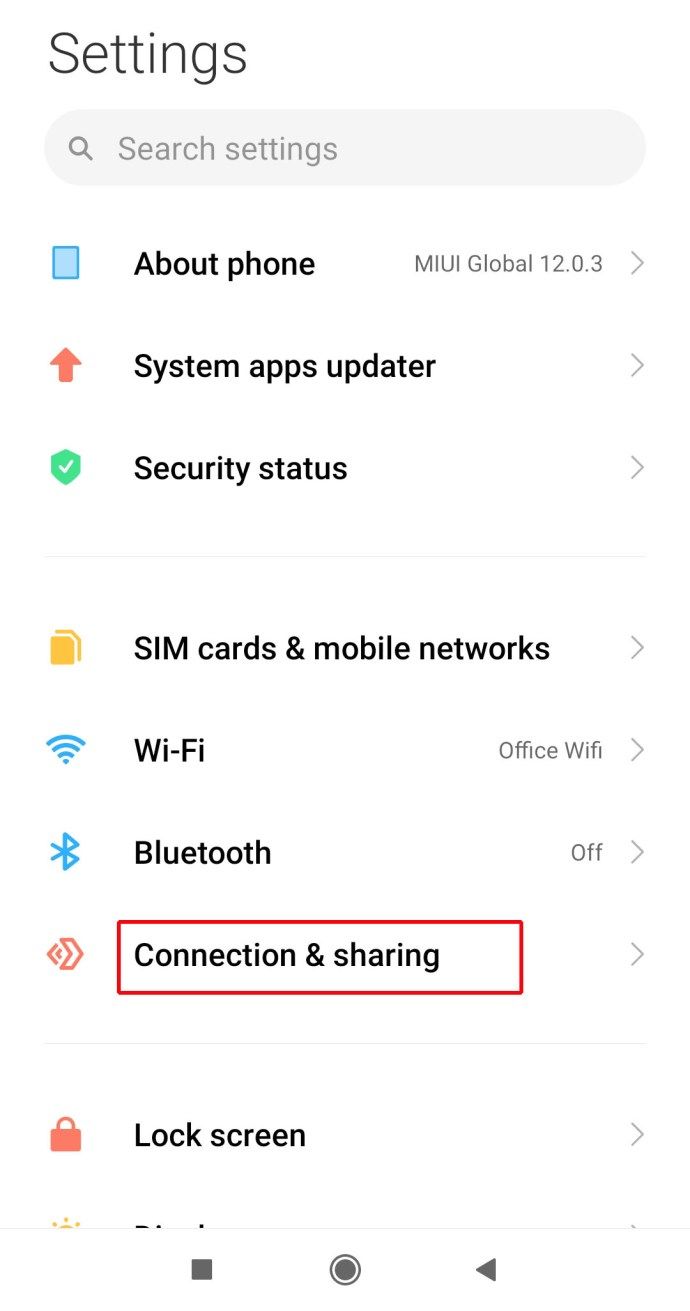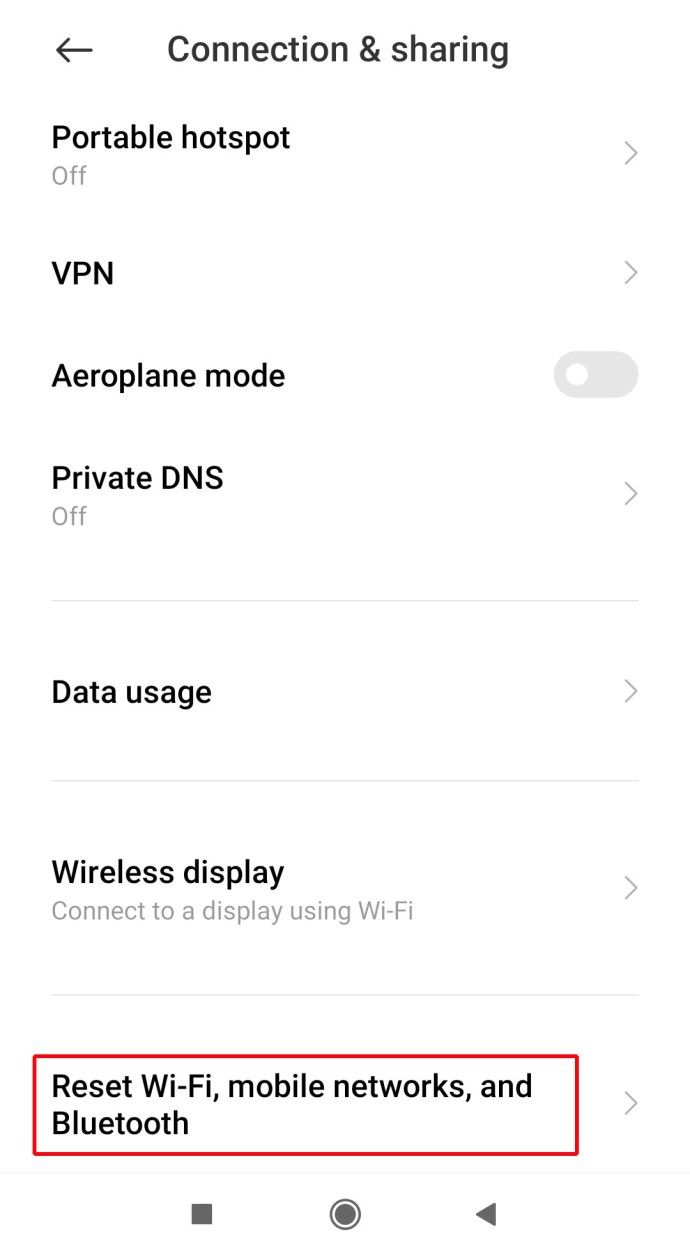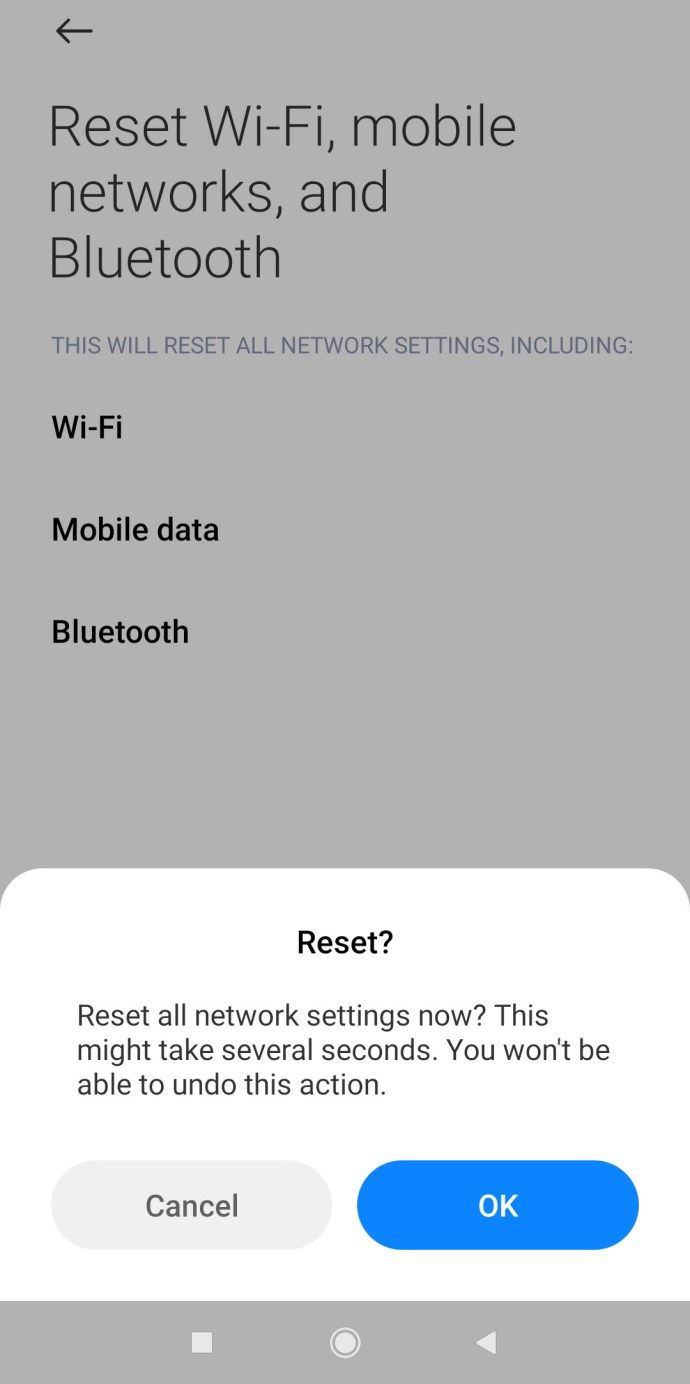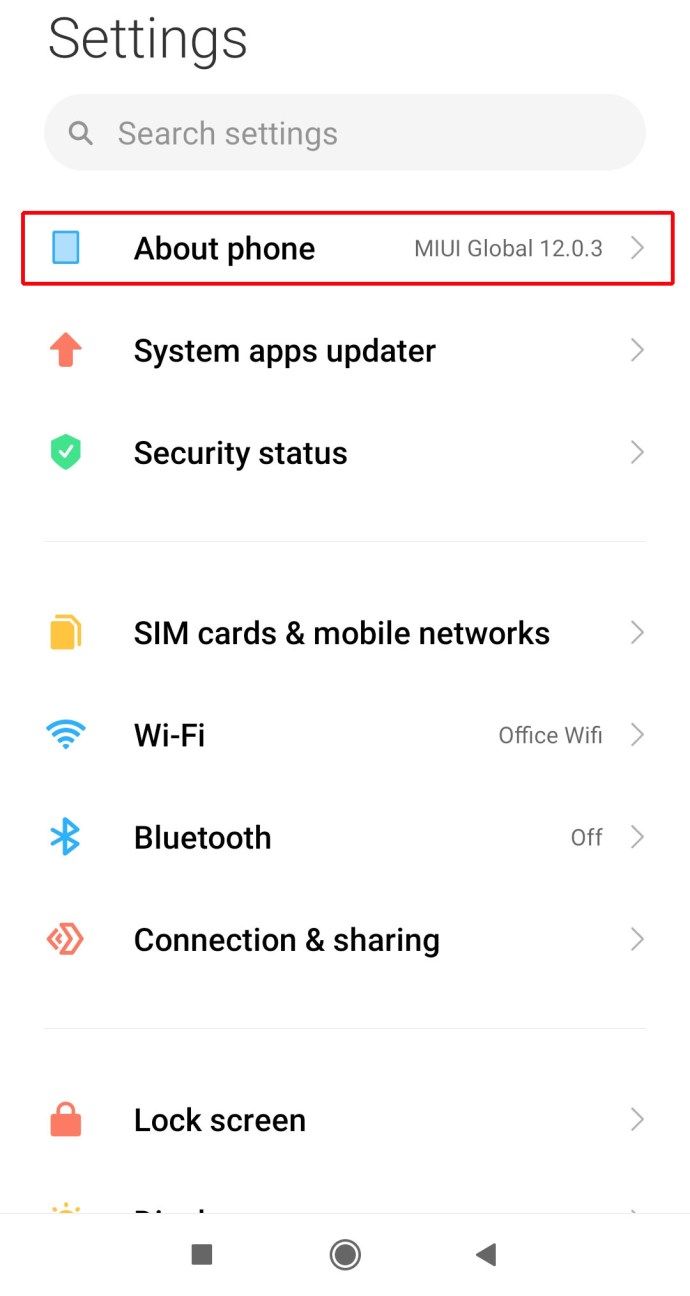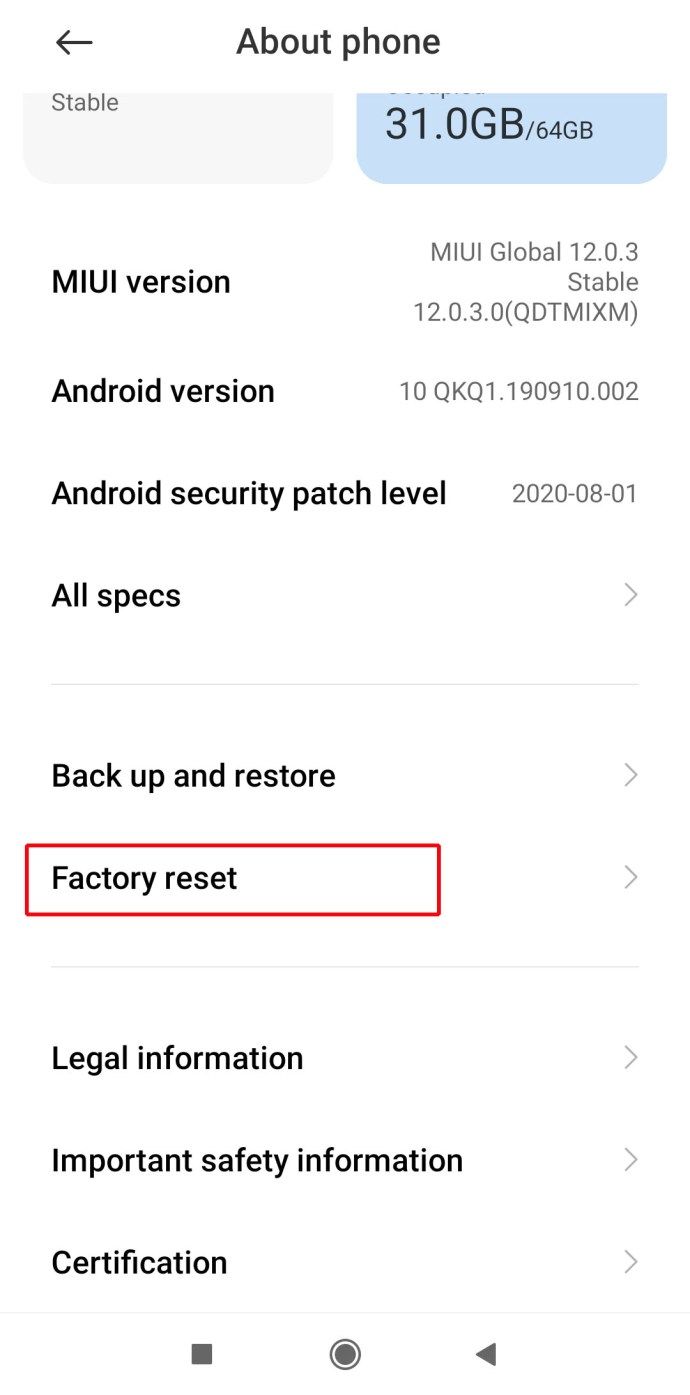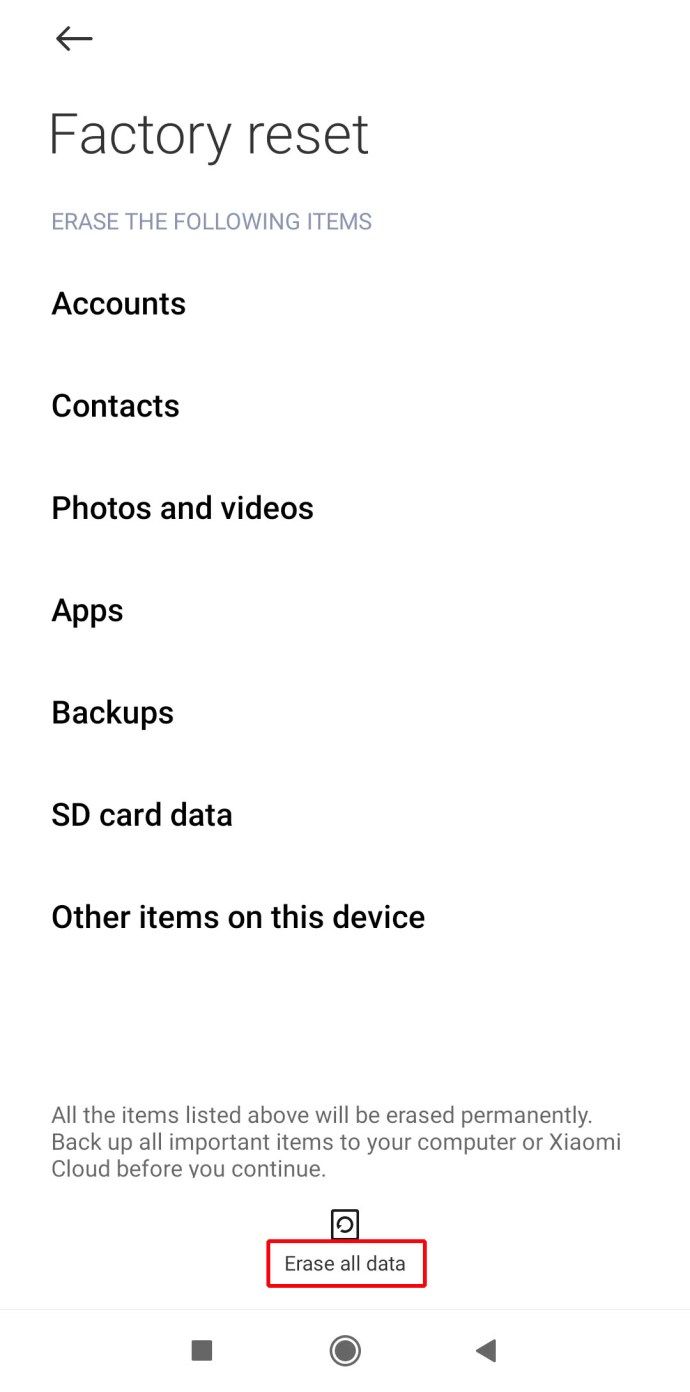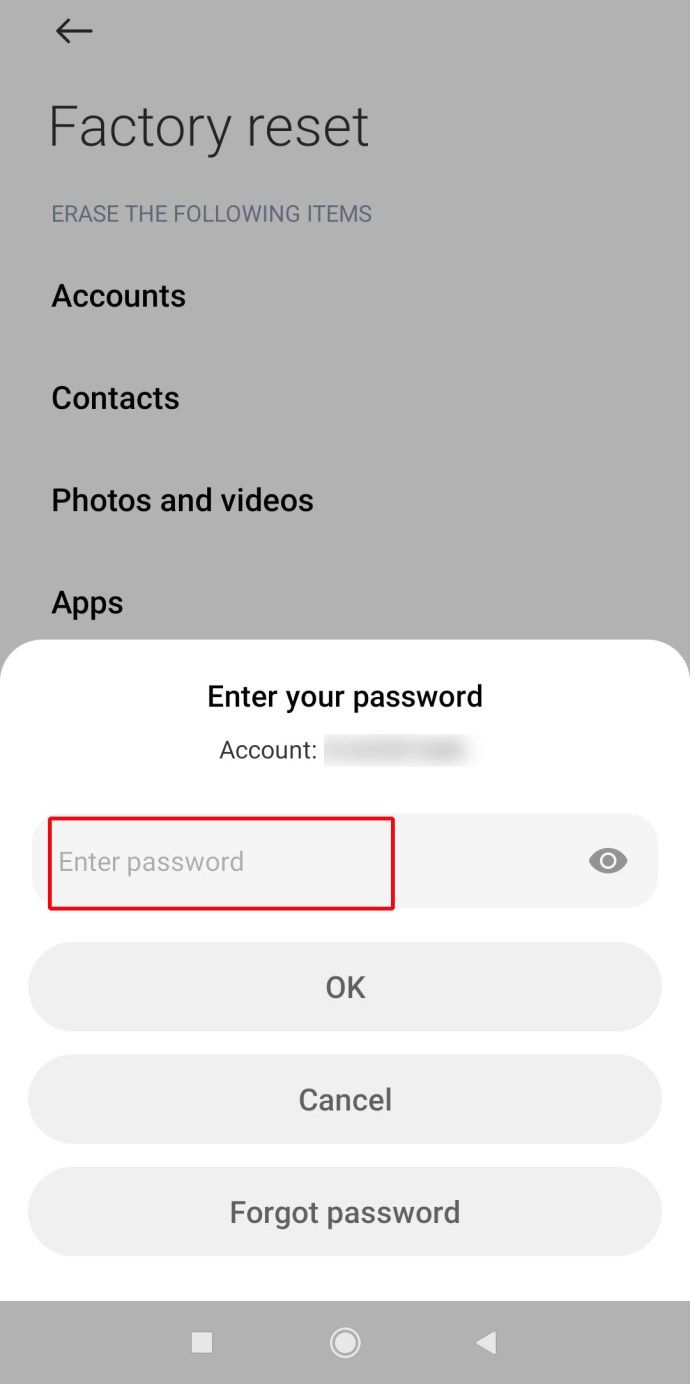Wi-Fi có lẽ là công nghệ tiện lợi nhất ra đời trong vài thập kỷ qua. Nhiều đến mức có thể là điều bất tiện nhất trên thế giới khi gặp sự cố Wi-Fi. Mọi thứ đều có thể được thực hiện trực tuyến ngày nay và không chỉ những người làm việc tại nhà phụ thuộc vào Wi-Fi.
Nếu thiết bị của bạn liên tục ngắt kết nối Wi-Fi, bạn có một sự cố cần được giải quyết càng sớm càng tốt.
Chúng tôi hy vọng rằng mục này sẽ giúp bạn giải quyết vấn đề này.
Mặc dù sự cố WiFi xảy ra với bất kỳ thiết bị được kết nối nào, có một số giải pháp toàn cầu mà bạn nên thử trước.
Tiếp cận bộ định tuyến
Điều đầu tiên mà bạn nên xem xét là bộ định tuyến internet. Ví dụ: nếu đến gần hơn nó sẽ khắc phục được sự cố, bộ định tuyến của bạn có thể không có đủ phạm vi và bạn có thể phải di chuyển hoặc nâng cấp nó. Hoặc, bạn có thể thêm bộ lặp Wi-Fi đóng vai trò là bộ mở rộng phạm vi.
Khởi động lại Bộ định tuyến
Bộ định tuyến thường xuyên gặp lỗi. Tuy nhiên, đừng lo lắng vì cách khắc phục rất đơn giản. Chỉ cần khởi động lại bộ định tuyến của bạn.
- Tắt bộ định tuyến bằng nút nguồn trên đó (cách khác, bạn có thể rút cáp nguồn)

- Ngắt kết nối mọi cáp cắm vào thiết bị
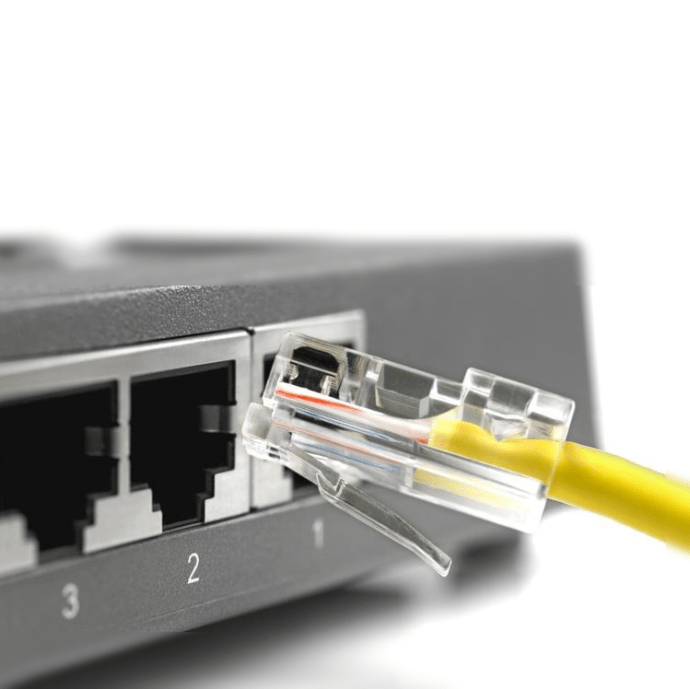
- Chờ khoảng 10 phút
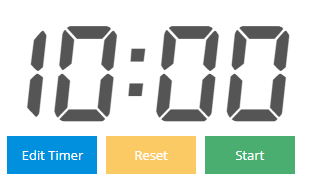
- Cắm lại mọi thứ

- Bật nguồn bộ định tuyến
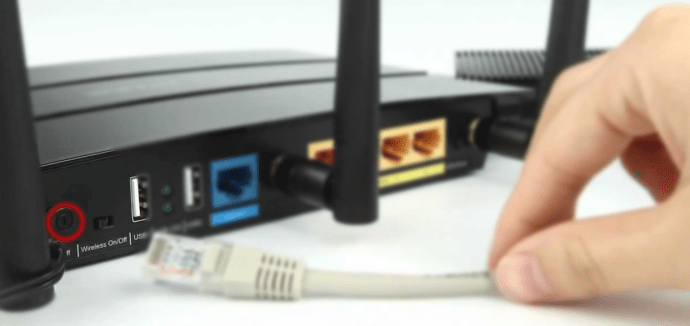
- Chờ nó khởi động
Nếu điều này hoạt động, bạn có thể gặp phải vấn đề này mỗi khi bộ định tuyến của bạn bắt đầu hoạt động lạ. Tuy nhiên, nếu điều này xảy ra quá thường xuyên, có thể có điều gì đó không ổn với bộ định tuyến.
Khởi động lại thiết bị của bạn
Có thể bộ định tuyến không phải là vấn đề mà là do thiết bị. Về điều này sau, nhưng điều đầu tiên bạn nên thử là khởi động lại thiết bị. Điều này thường có thể giải quyết vấn đề.
Thử sử dụng một thiết bị khác
Sự cố có thể là do nhà cung cấp hoặc cài đặt của bạn. Đây là nơi bạn có thể thử kết nối một thiết bị khác với mạng và xem nó có hoạt động hay không. Nếu nó xảy ra, vấn đề có thể là với thiết bị của bạn. Nếu bạn gặp phải vấn đề tương tự, hãy liên hệ với nhà cung cấp dịch vụ internet của bạn.
Nếu không có bản sửa lỗi nào trong số này hữu ích, bạn nên thử khắc phục sự cố thiết bị như sau.
Wi-Fi luôn ngắt kết nối trên Windows 10
Nếu bạn là người dùng Windows 10 gặp vấn đề về Wi-Fi, đây là một số điều bạn có thể làm để giải quyết vấn đề này.
Quên mạng
- Đi đến Cài đặt
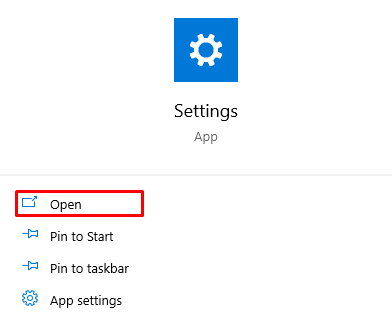
- Hướng đến Mạng & Internet
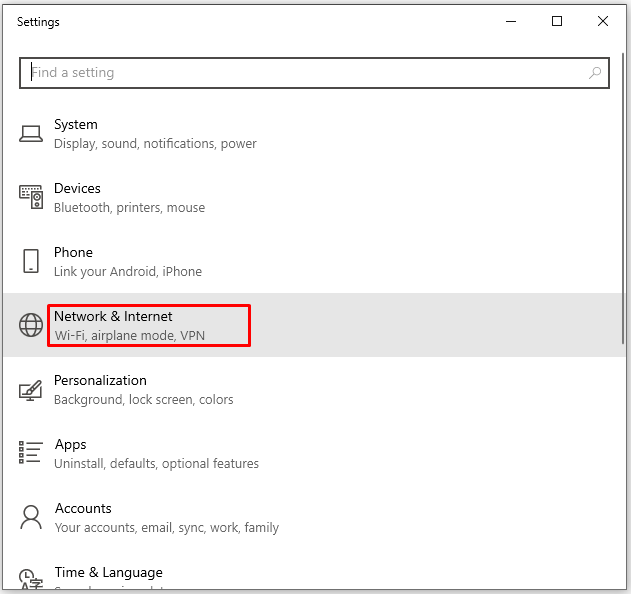
- Lựa chọn Wifi từ bảng điều khiển bên trái
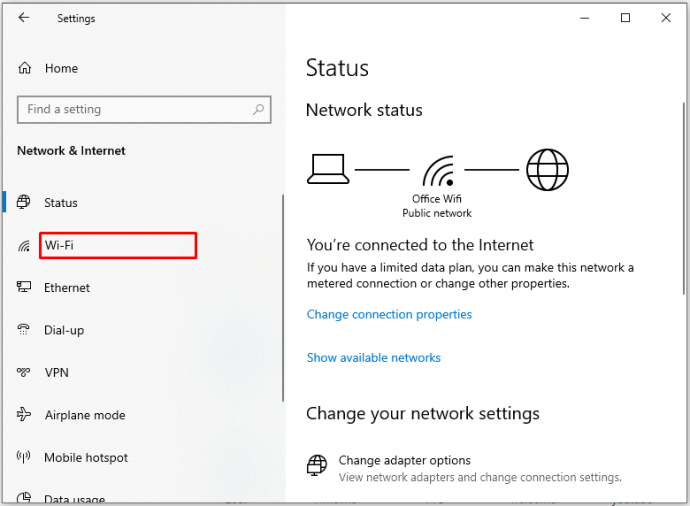
- Nhấp chuột Quản lý các mạng đã biết
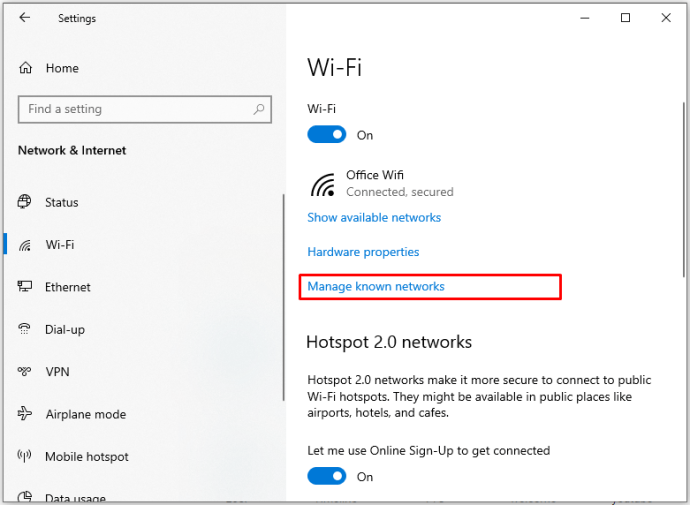
- Tìm kết nối trên danh sách các kết nối đã biết
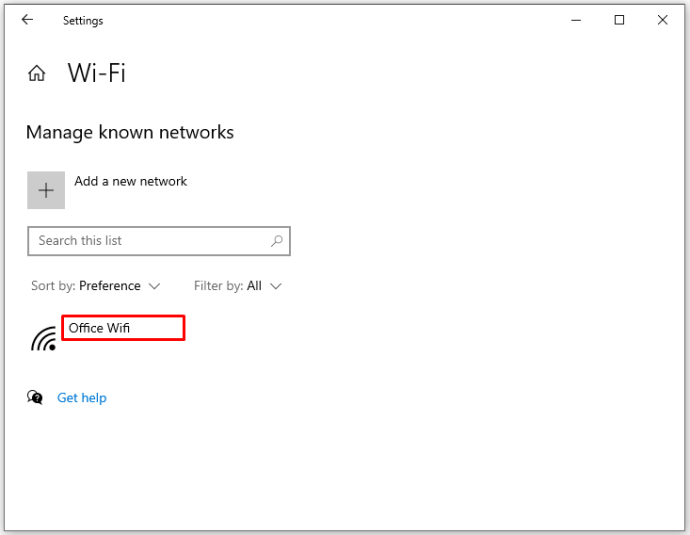
- Đánh Quên
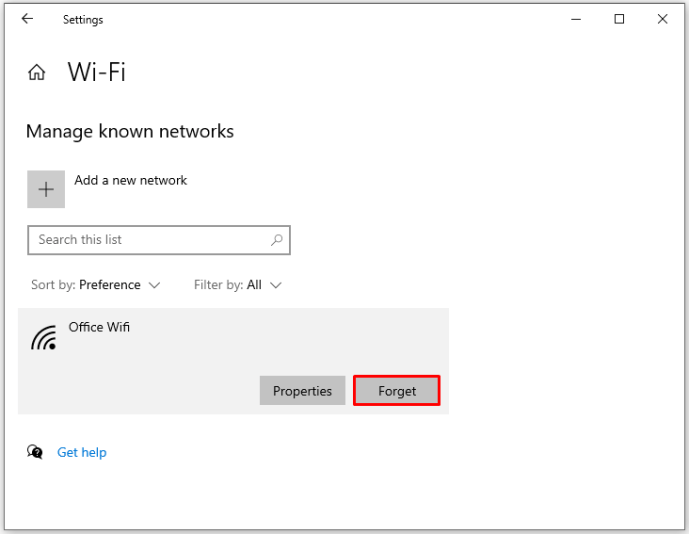
- Kết nối với mạng một lần nữa
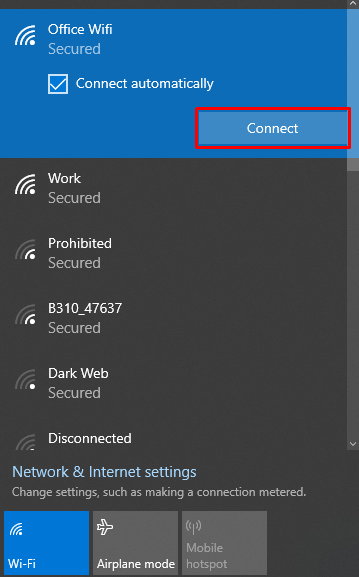
Sử dụng Trình gỡ rối
Trình gỡ rối Windows thường bị đánh giá thấp. Trên thực tế, nó có thể giải quyết các vấn đề về Wi-Fi của bạn. Đây là cách sử dụng trình khắc phục sự cố.
- Nhấn vào Khởi đầu cái nút

- Gõ vào xử lý sự cố va đanh Đi vào

- Lựa chọn Kết nối mạng
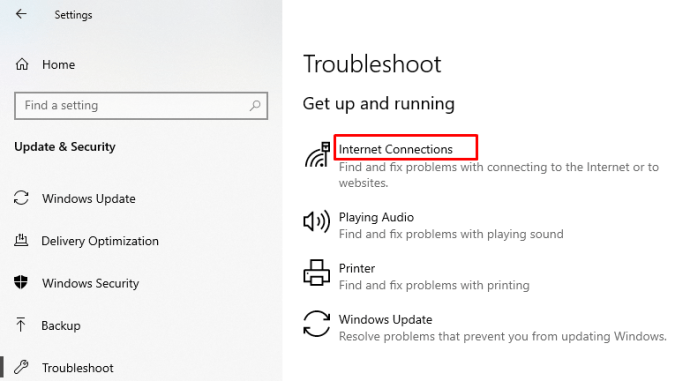
- Đánh Chạy trình gỡ rối
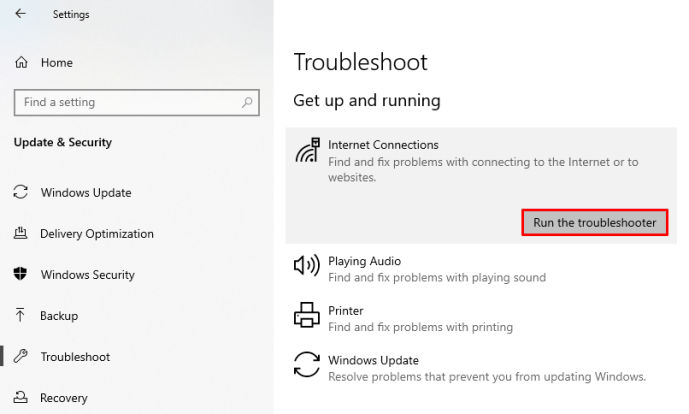
- Làm theo chỉ dẫn
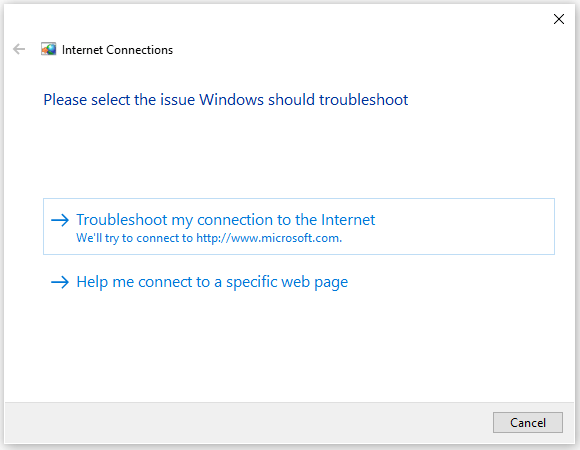
Chuyển đổi cấu hình mạng
Nếu bạn có cấu hình mạng Công cộng, máy tính của bạn sẽ ngắt kết nối khỏi mạng sau một thời gian. Điều này là do lý do bảo mật. Chuyển sang Riêng tư có thể giải quyết vấn đề.
- Nhấp vào biểu tượng Wi-Fi trên khay hệ thống của bạn (góc dưới bên phải màn hình)
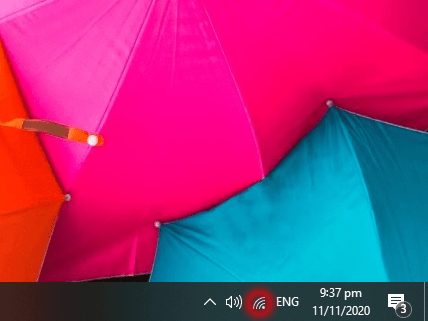
- Nhấp vào mạng của bạn
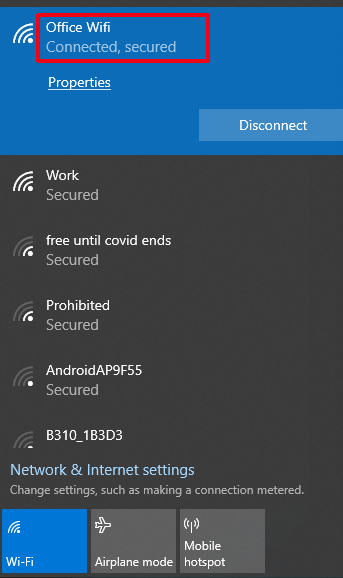
- Lựa chọn Tính chất
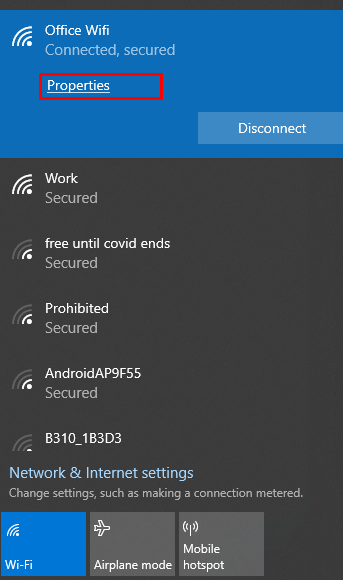
- nhấn Riêng tư
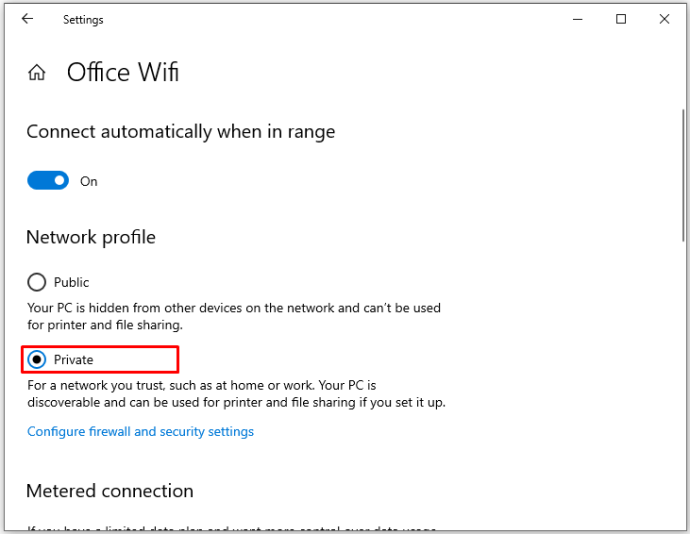
Thay đổi cài đặt nguồn
Máy tính của bạn có thể được thiết lập tắt bộ định tuyến để tiết kiệm điện. Đây là cách kiểm tra điều này.
- Nhấp chuột phải Biểu trưng Khởi động Windows và chọn Quản lý thiết bị

- Xác định vị trí và nhấn Bộ điều hợp mạng
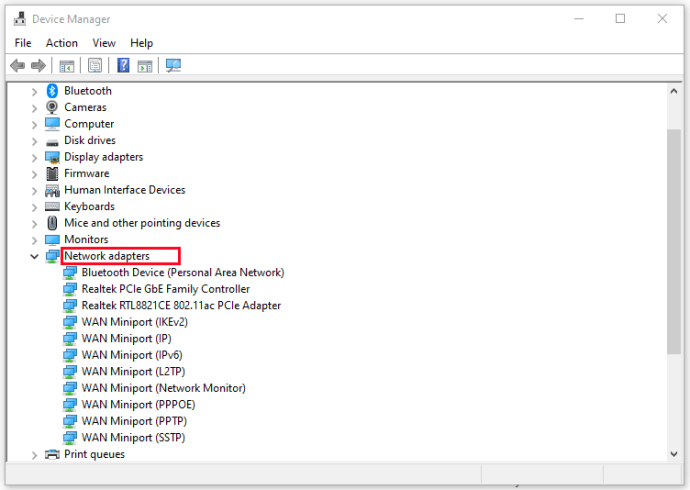
- Tìm bộ định tuyến của bạn trên danh sách thiết bị
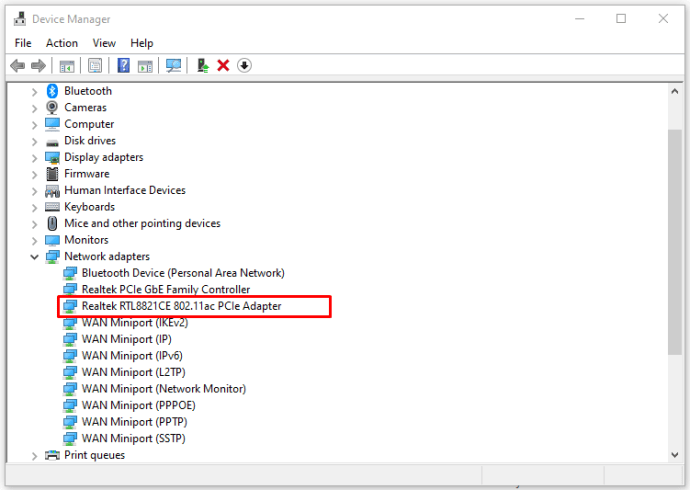
- Nhấp chuột phải vào nó và chọn Tính chất
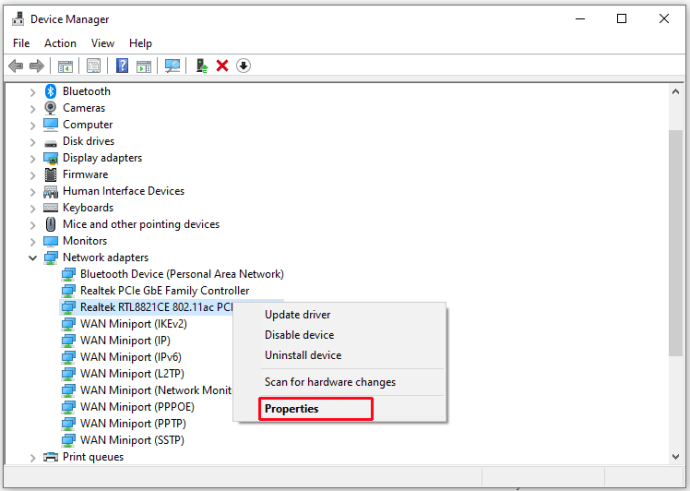
- Chọn Quản lý năng lượng chuyển hướng
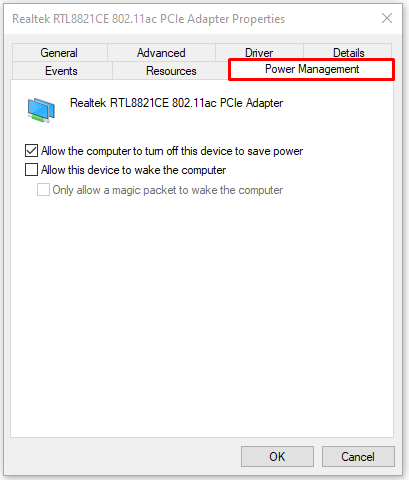
- Bỏ chọn hộp bên cạnh Cho phép máy tính tắt thiết bị này để tiết kiệm pin
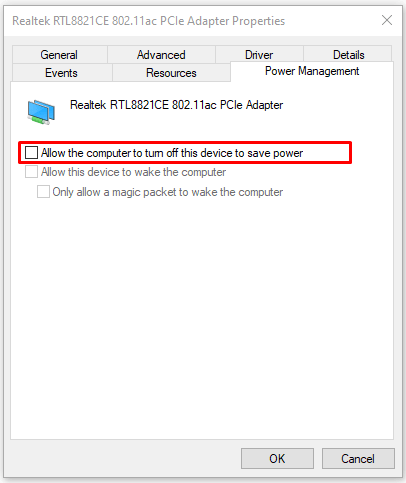
- Bấm OK để lưu cài đặt

Cập nhật trình điều khiển
- Mở menu Bắt đầu

- Gõ vào quản lý thiết bị

- Tìm Bộ điều hợp mạng và tìm bộ điều hợp không dây của bạn trong danh sách
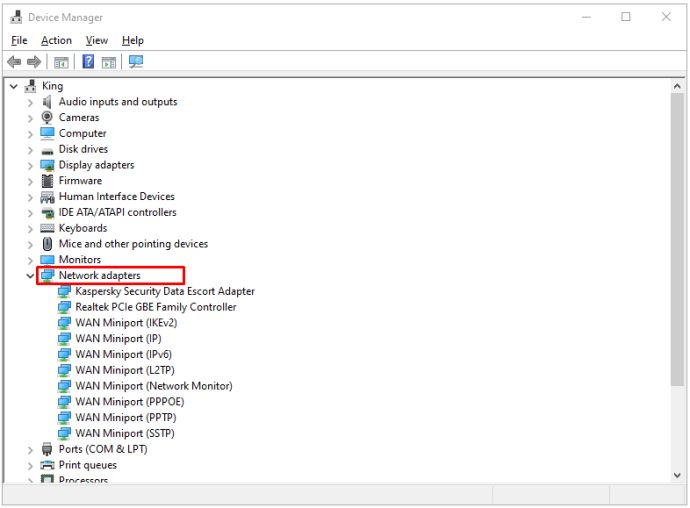
- Nhấp chuột phải vào nó
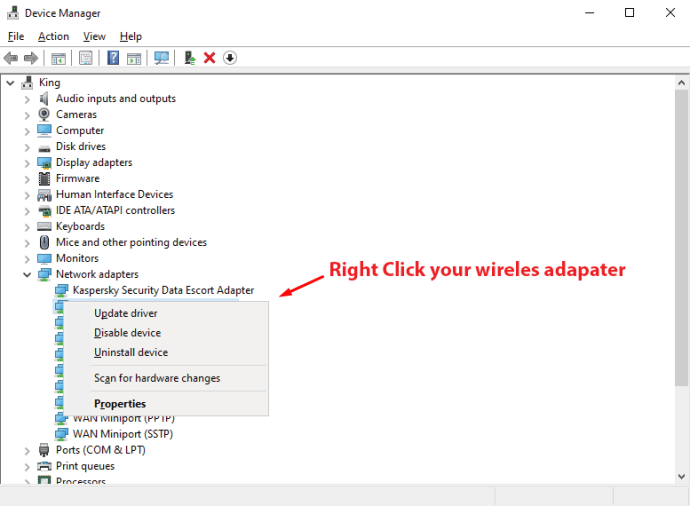
- Lựa chọn Cập nhật driver
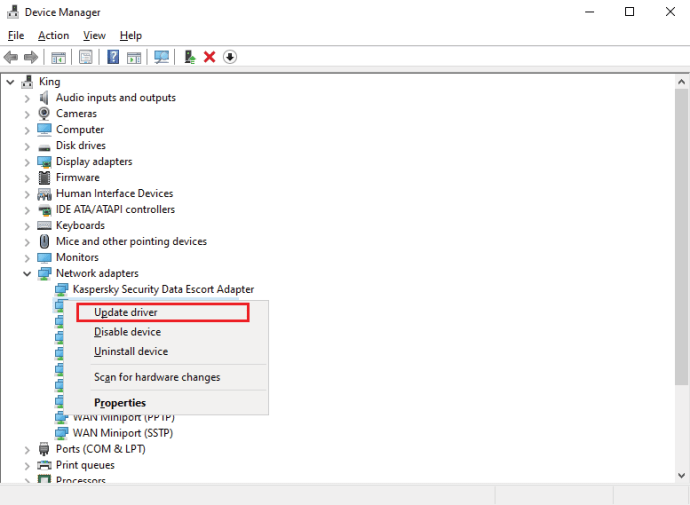
Wi-Fi luôn ngắt kết nối trên máy Mac
Mặc dù macOS nói chung ít lỗi hơn nhiều so với máy tính Windows, bạn vẫn có thể gặp sự cố Wi-Ficonnectivity trên máy Mac. Dưới đây là một số giải pháp tiềm năng
Chẩn đoán sự cố kết nối
Tất cả các máy Mac đều có công cụ chẩn đoán Wi-Fi và đây là cách chạy kiểm tra chẩn đoán.

- Sử dụng lệnh CMD + Phím cách để hiển thị Tìm kiếm Spotlight và nhập ‘Chẩn đoán không dây
- Lựa chọn Mở Chẩn đoán không dây
- Làm theo hướng dẫn và xem cách bạn có thể mở màn hình Hiệu suất
- Khi ở đó, bạn sẽ thấy một biểu đồ hiển thị chất lượng tín hiệu, tốc độ truyền và độ ồn của Wi-Fi
- Đảm bảo rằng Tốc độ truyền và Chất lượng tín hiệu có màu xanh lục
Tắt ngắt kết nối khi ngủ
Một vấn đề phổ biến là mạng không dây ngắt kết nối ngay khi máy Mac chuyển sang chế độ ngủ.
- Đi đến Thực đơn táo
- Lựa chọn Tùy chọn hệ thống
- Nhấp chuột Mạng lưới
- Lựa chọn Nâng cao
- Chọn tất cả các mạng trong danh sách
- Nhấp chuột - để loại bỏ các mạng
- Quay lại Networkwindow
- Lựa chọn Địa điểm
- Nhấp chuột +
- Đặt tên cho một vị trí
- Kết nối lại với Wi-Finetwork của bạn
Ngắt kết nối USB / Thiết bị không dây
Vì một số lý do, thiết bị USB 3 hoặcUSB-C có thể gây ra sự cố mạng. Chỉ cần ngắt kết nối tất cả các thiết bị USB khỏi máy tính của bạn.
Wi-Fi luôn ngắt kết nối trên Chromebook
Chromebook là thiết bị cực kỳ cơ bản không làm được gì nhiều ngoài việc duyệt mạng và sử dụng các ứng dụng dựa trên web. Đương nhiên, bạn sẽ cần Wi-Fi để thực hiện bất kỳ điều gì với Chromebook của mình. Dưới đây là một số điều bạn có thể làm để thử và sửa lỗi.
làm thế nào để đặt facebook trên máy tính để bàn
Kiểm tra các bản cập nhật của Chromebook
Thông thường, việc cập nhật phần mềm của Chromebook của bạn diễn ra tự động. Nhưng bản cập nhật có thể không thành công và bạn có thể phải kiểm tra thủ công.
- Chọn hiển thị thời gian ở góc dưới bên phải của màn hình
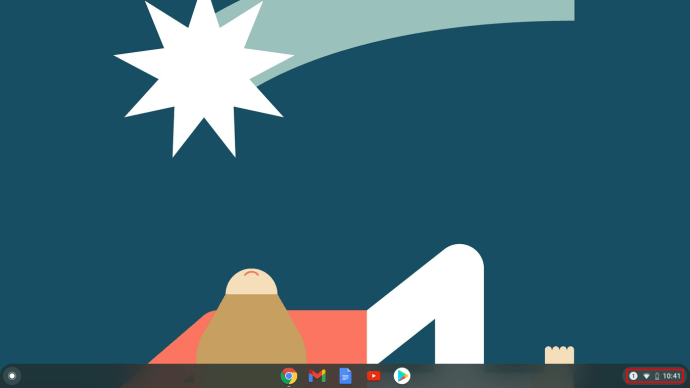
- Đi đến Cài đặt

- Lựa chọn Giới thiệu về hệ điều hành Chrome trong bảng điều khiển bên trái
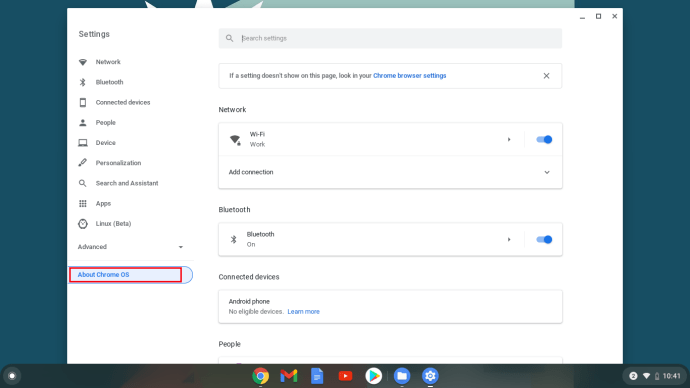
- Nhấp chuột Kiểm tra cập nhật
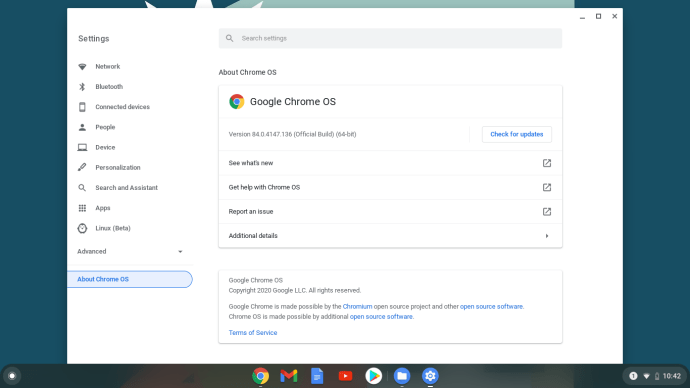
- Quá trình tải xuống sẽ diễn ra tự động
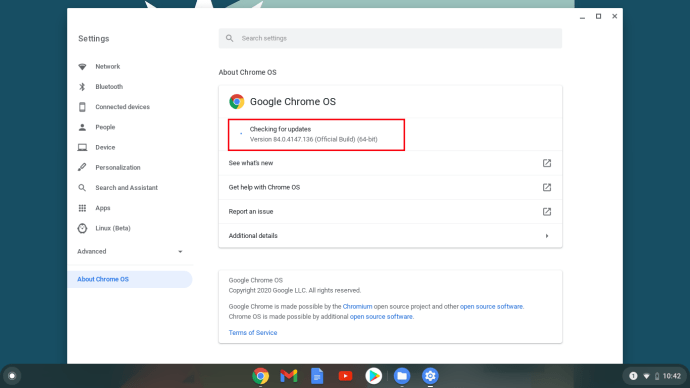
Cài đặt lại hệ điều hành
Lưu mọi thứ bạn có trên Chromebook và cài đặt lại hệ điều hành.
- Tải xuống và thêm chính thức Tiện ích khôi phục Chromebook từ cửa hàng Chrome trực tuyến

- Mở ứng dụng và làm theo hướng dẫn
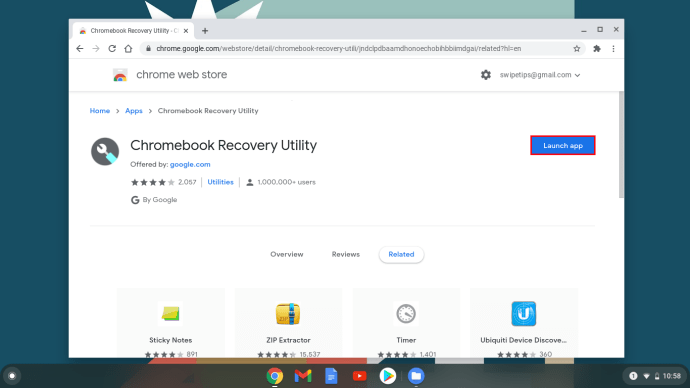
Không làm gì cả
Có thể lỗi là với hệ điều hành hiện tại. Nếu bạn đợi một vài tuần, bản cập nhật tiếp theo có thể giải quyết vấn đề.
Wi-Fi luôn ngắt kết nối trên iOS
Ổn định như hiện tại, các thiết bị iOS đôi khi có thể gặp sự cố kết nối Wi-Fi. Dưới đây là một số giải pháp có thể hữu ích.
Thực hiện Đặt lại Cài đặt Mạng
Đặt lại cài đặt mạng sẽ giúp bạn giải quyết các sự cố Wi-Fi trên iOS. Dưới đây là cách thực hiện đặt lại.
- Đi đến Cài đặt ứng dụng
- Nhấn vào chung
- Đi đến Cài lại
- Nhấn vào Đặt lại Cài đặt mạng
- Xác nhận đặt lại
- Kết nối lại với Wi-Fi của bạn
Đặt lại tất cả các thiết lập
Nếu đặt lại mạng không hiệu quả, bạn có thể thử đặt lại toàn bộ cài đặt của điện thoại. Đừng lo lắng, cách này sẽ không xóa dữ liệu cá nhân của bạn.
- Đi đến Cài lại menu như bạn đã làm ở trên
- Lựa chọn Đặt lại tất cả các thiết lập
- Xác nhận đặt lại
Wi-Fi luôn ngắt kết nối trên Android
Nếu Wi-Fi vẫn tiếp tục ngắt kết nối trên thiết bị Android của bạn và bạn biết rằng không có vấn đề gì xảy ra với mạng, hãy thử một trong các giải pháp sau.
Đặt lại Cài đặt mạng
Giống như thiết bị iOS, bạn có thể điều chỉnh lại cài đặt mạng trên điện thoại và máy tính bảng Android.
- Đi đến Cài đặt ứng dụng
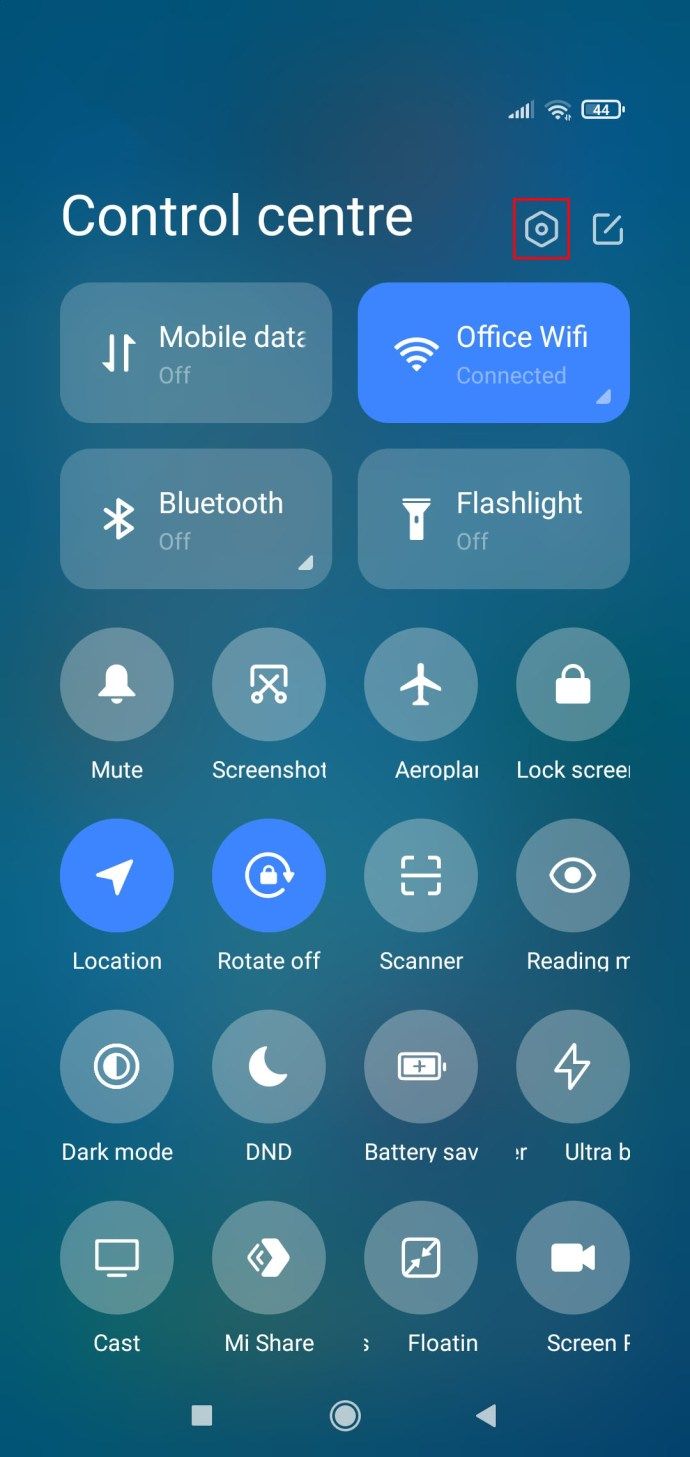
- Đi đến Kết nối và chia sẻ
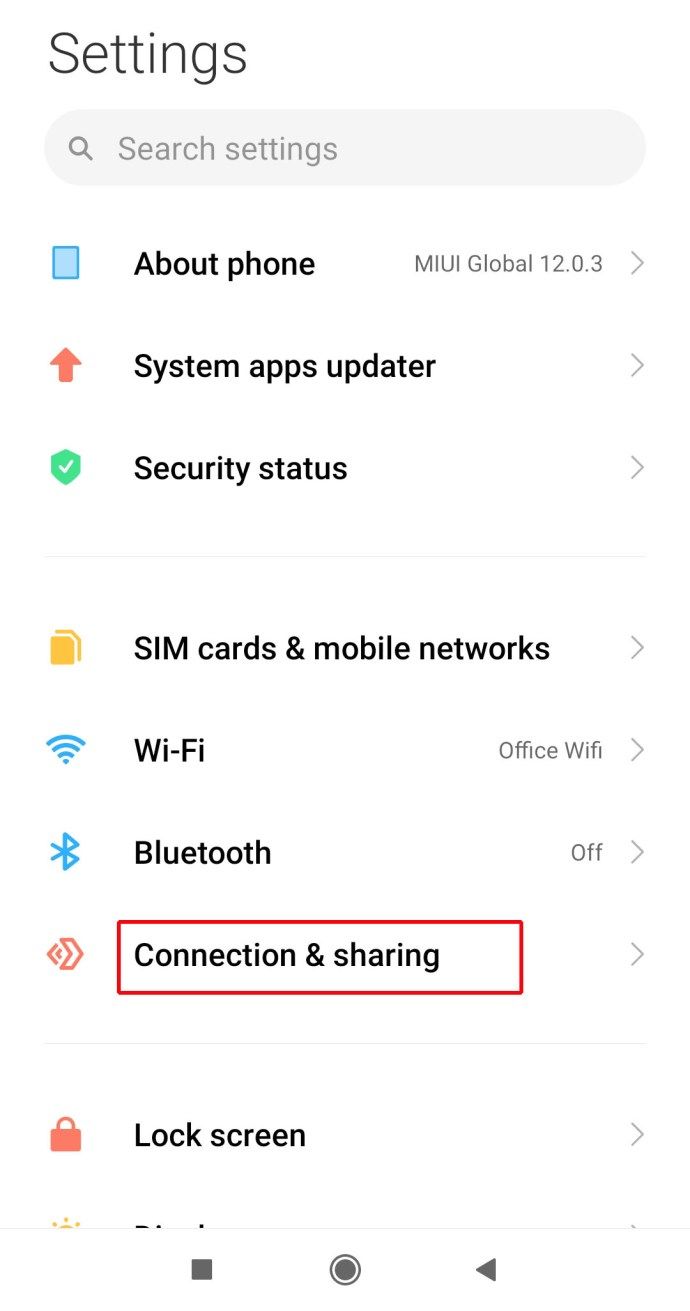
- Nhấn vào Cài lại hoặc là Đặt lại các tùy chọn
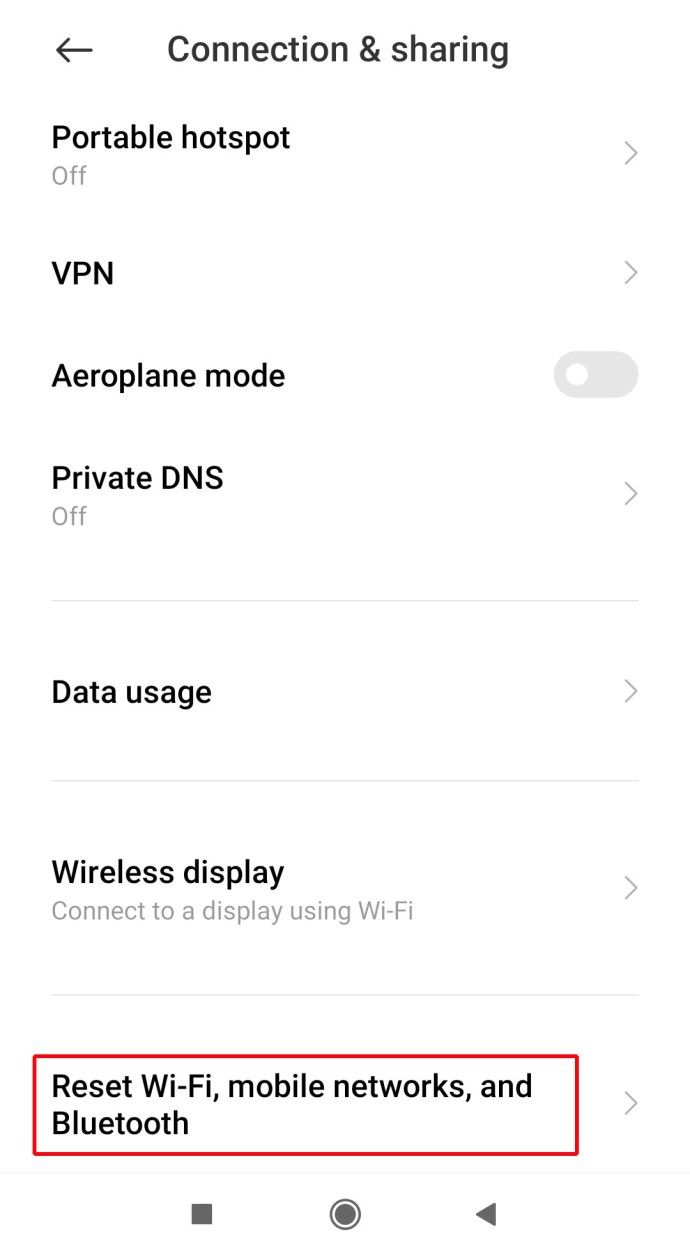
- Lựa chọn Đặt lại Cài đặt mạng

- Xác nhận đặt lại
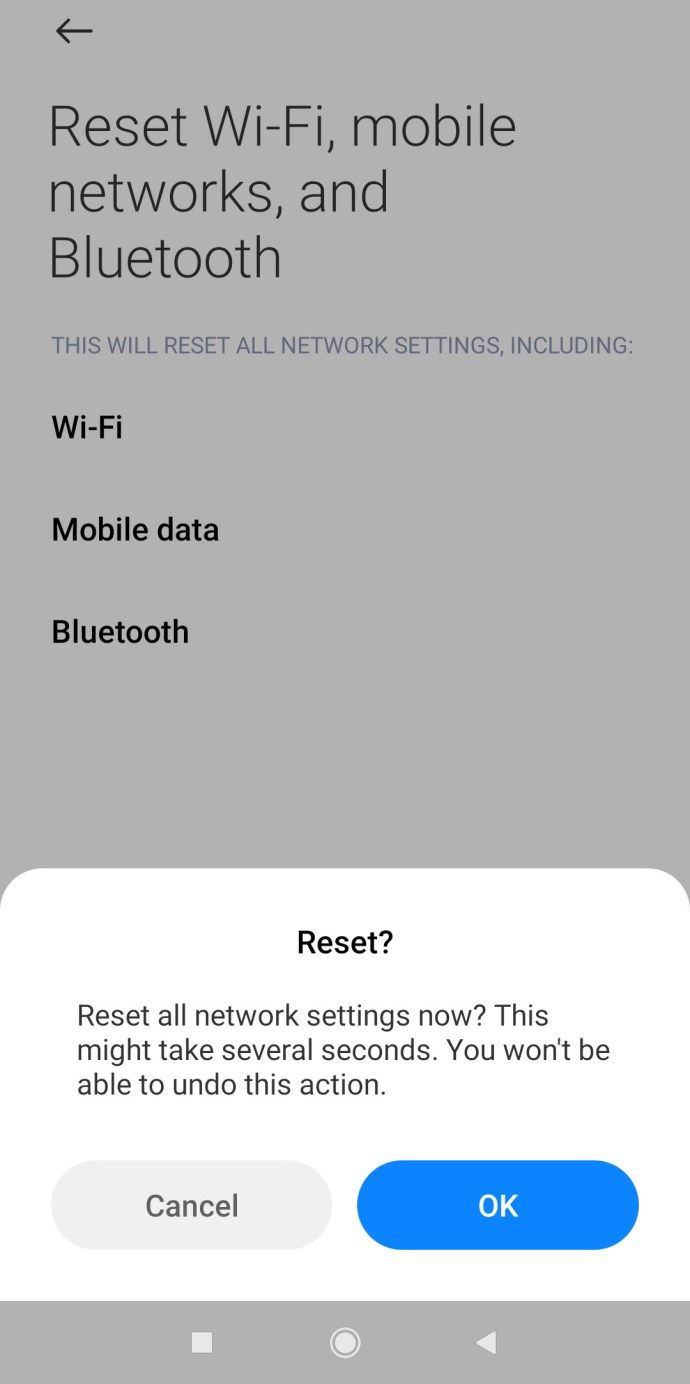
- Kết nối lại với mạng của bạn
Bỏ chọn Tính năng Tránh kết nối kém
Hầu hết các sự cố Wi-Fi trên thiết bị Android đều liên quan đến một tính năng. Đây là tính năng tự động phát hiện các kết nối trong nhà và cố gắng chuyển sang một kết nối khác. Đôi khi nó có thể làm như vậy và chia lưới khi bạn không muốn. Việc tắt tính năng này có thể giải quyết các vấn đề kết nối Wi-Fi của bạn.
- Đi đến Wi-Fi nâng cao cài đặt bằng cách nhấn vào biểu tượng ba chấm trong menu Wi-Fi.
- Bỏ chọn hộp bên cạnh Tránh kết nối kém
Khôi phục cài đặt gốc
Nếu không có gì hoạt động, một factoryreset sẽ làm điều đó. Tuy nhiên, hãy đảm bảo rằng bạn đã sao lưu mọi thứ vì dữ liệu của đồng minh sẽ bị xóa.
- Mở Cài đặt ứng dụng
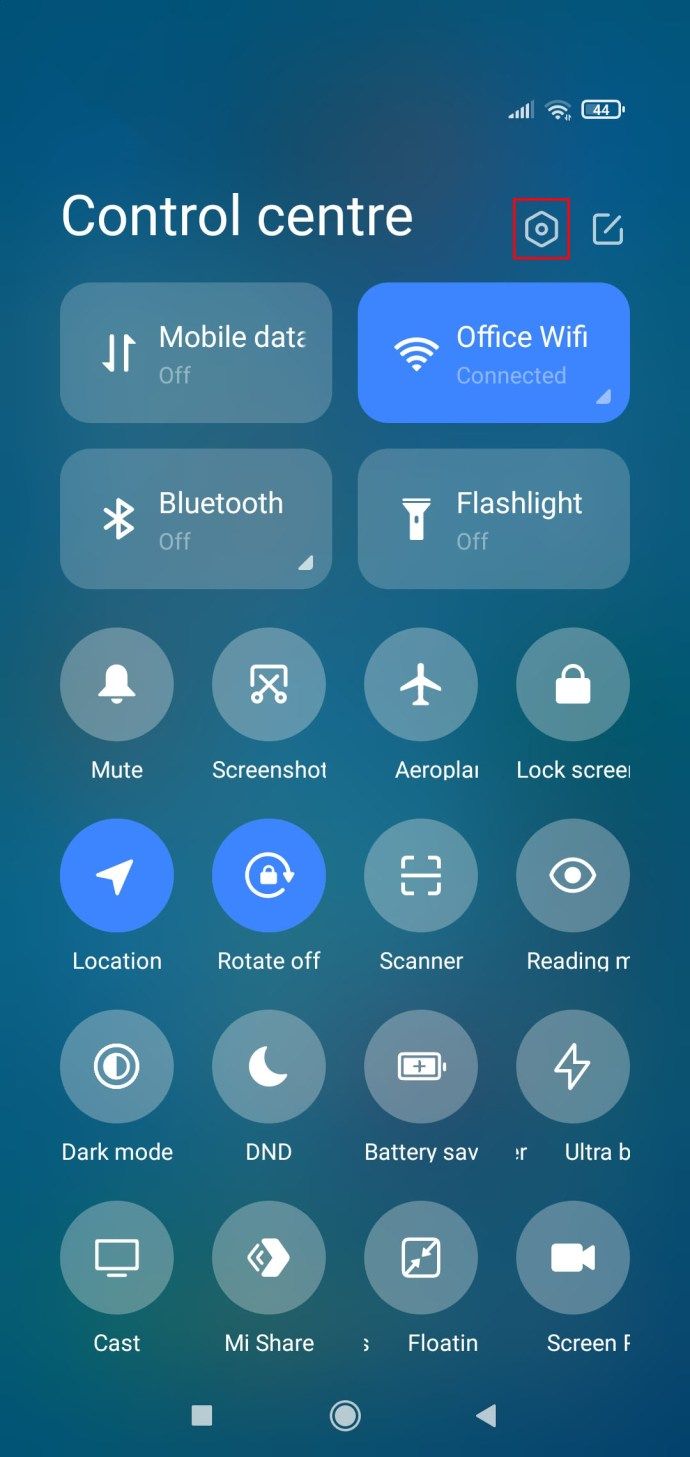
- Đi đến Về điện thoại
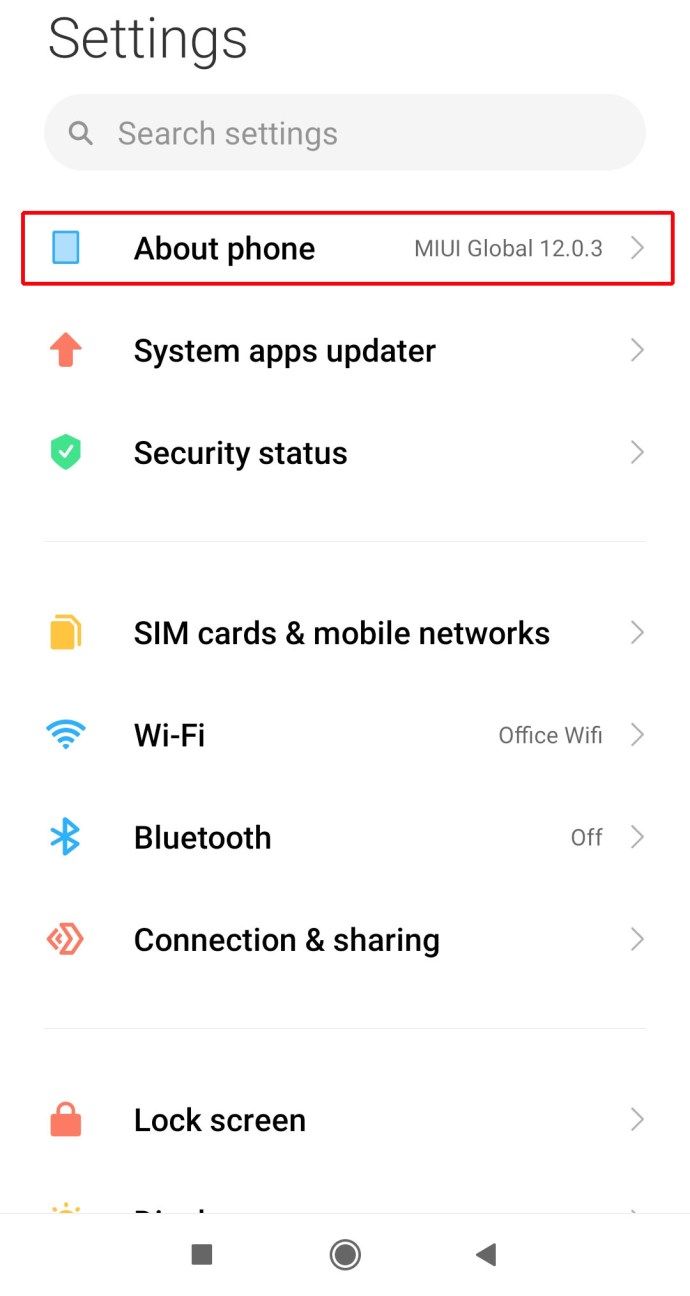
- Nhấn vào Đặt lại dữ liệu ban đầu
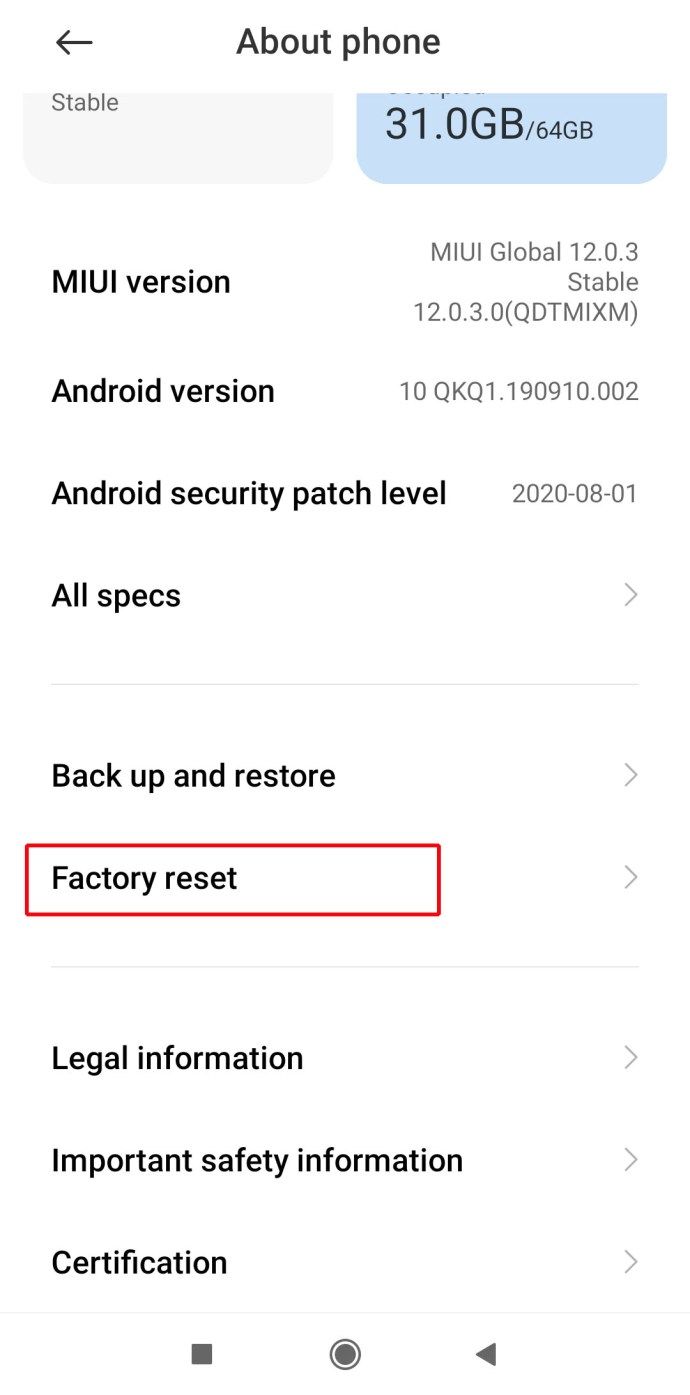
- Lựa chọn Đặt lại điện thoại
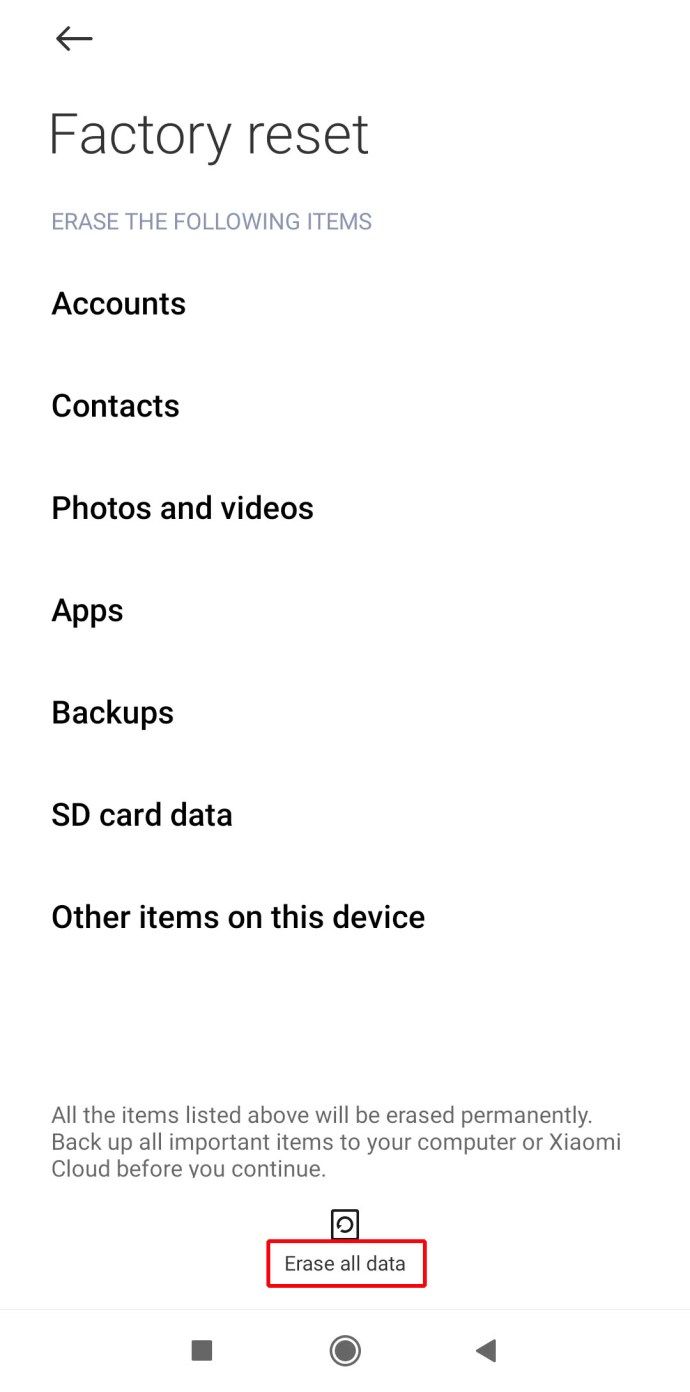
- Nhập mật mã của bạn và nhấn Xoá đi mọi thứ
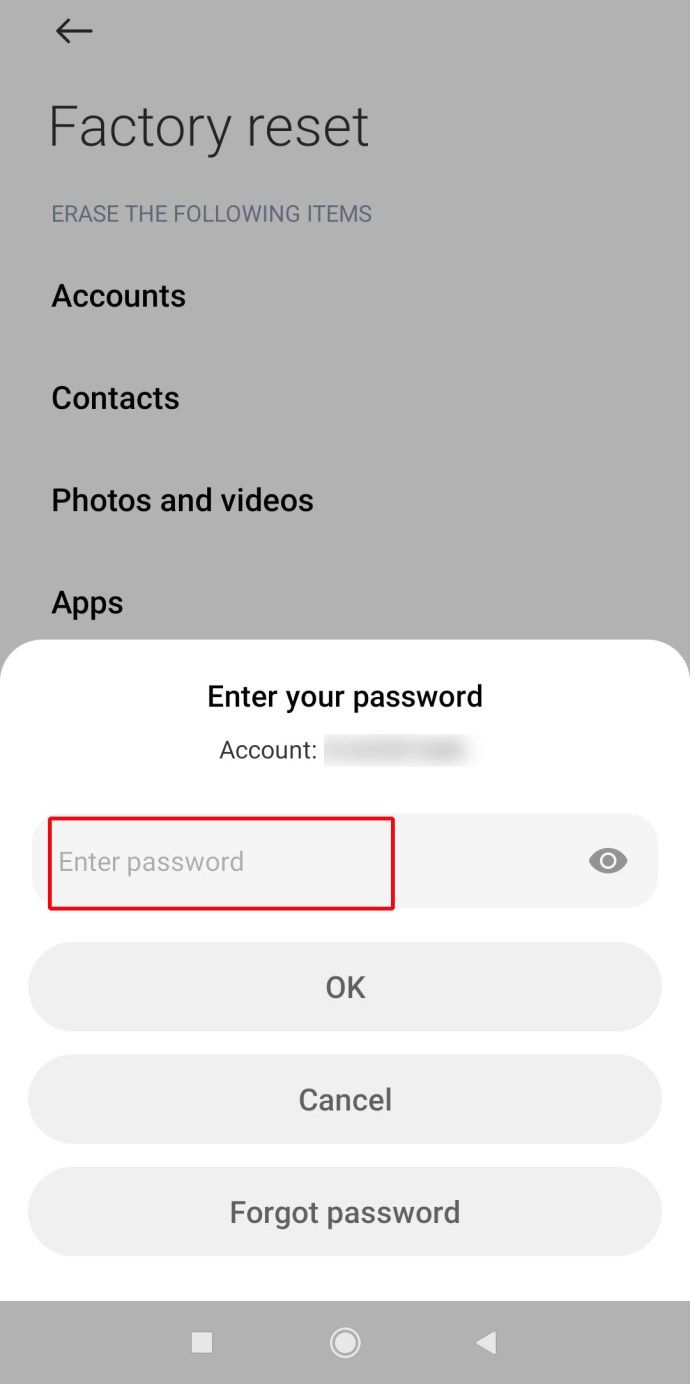
Sự cố Wi-Fi trên nhiều thiết bị
Chúng tôi hy vọng rằng hướng dẫn này đã giúp bạn khắc phục sự cố Wi-Fi trên bất kỳ thiết bị nào bạn đang sử dụng. Luôn nhớ thực hiện các giải pháp toàn cầu được liệt kê ở đầu bài viết trước.
Bạn đã quản lý để khắc phục các vấn đề về kết nối chưa? Bạn có biết về một bản sửa lỗi khác mà chúng tôi chưa liệt kê không? Hãy cho chúng tôi biết trong phần bình luận bên dưới nếu bạn có bất cứ điều gì cần thêm hoặc hỏi.